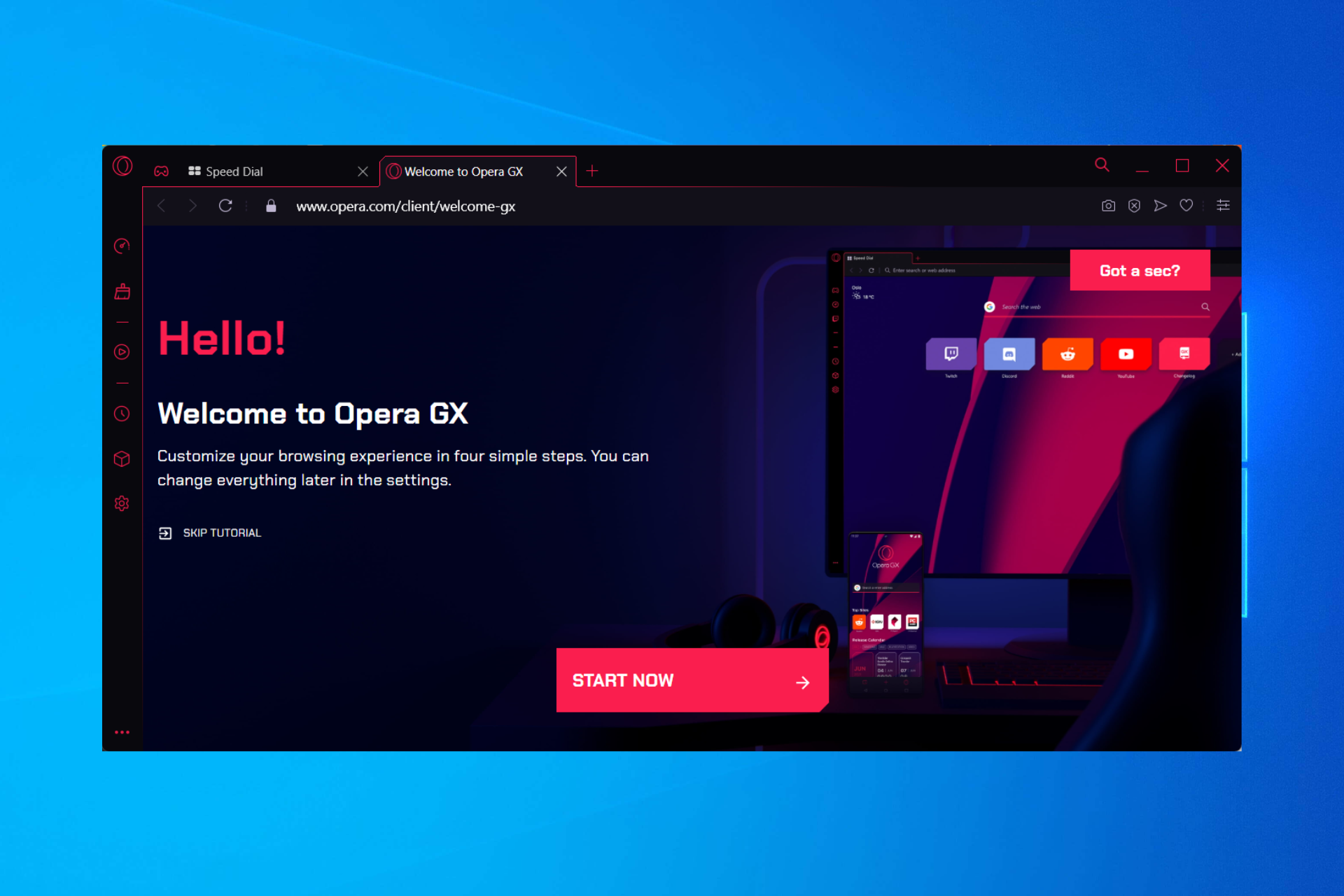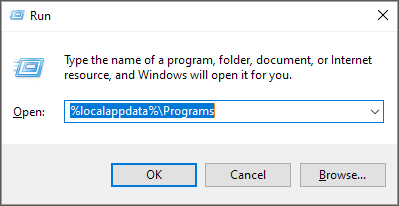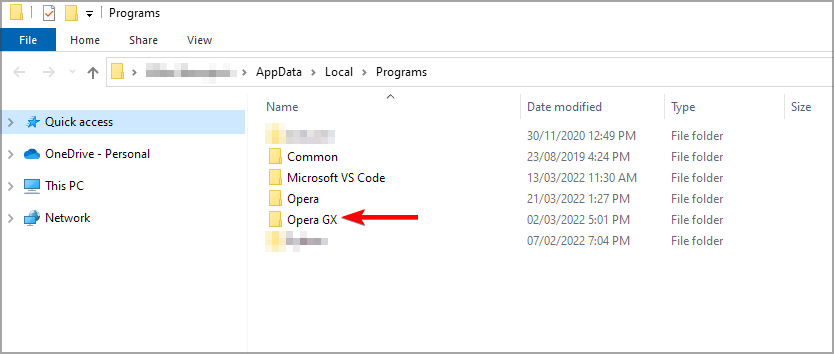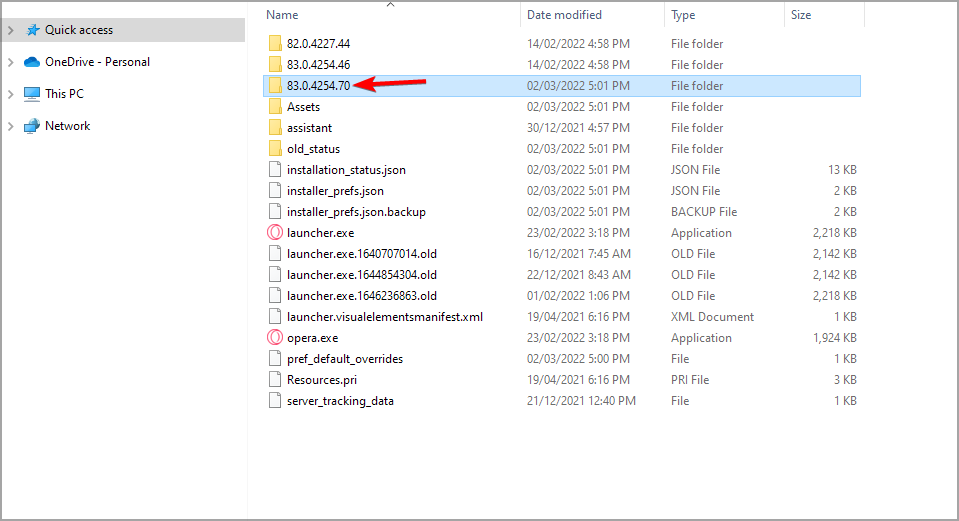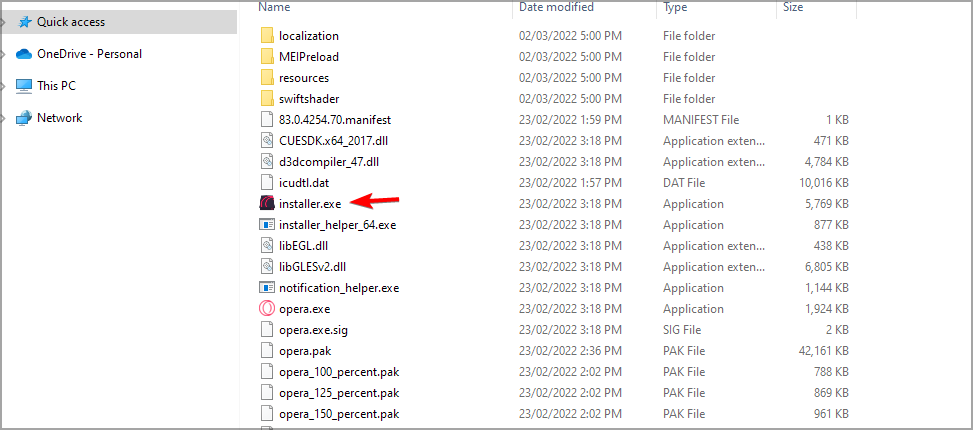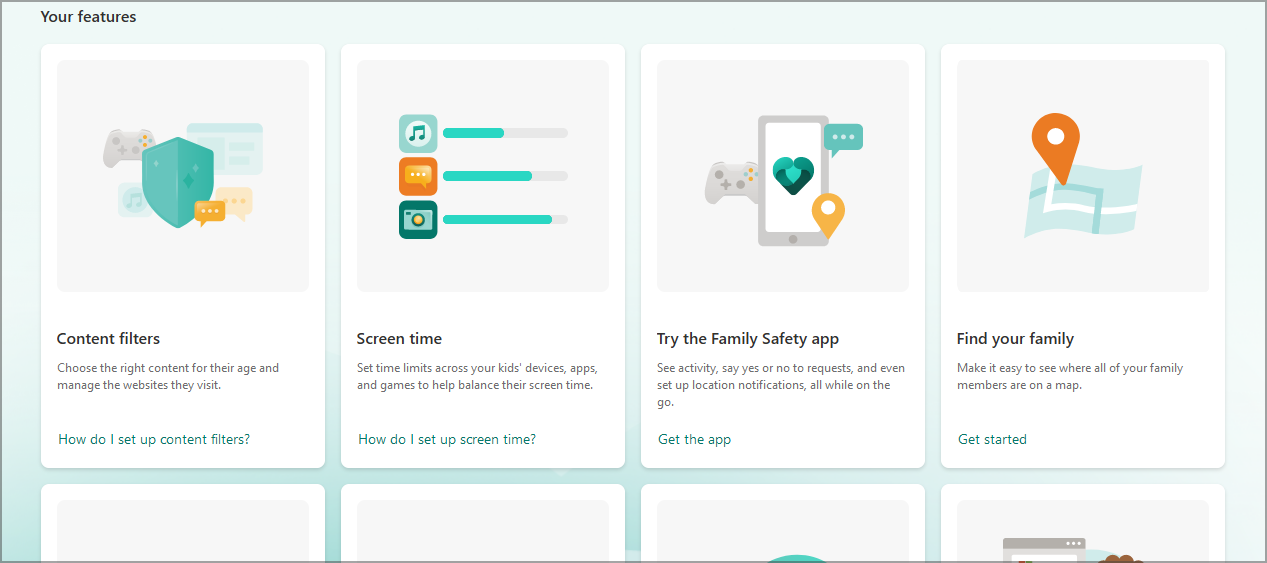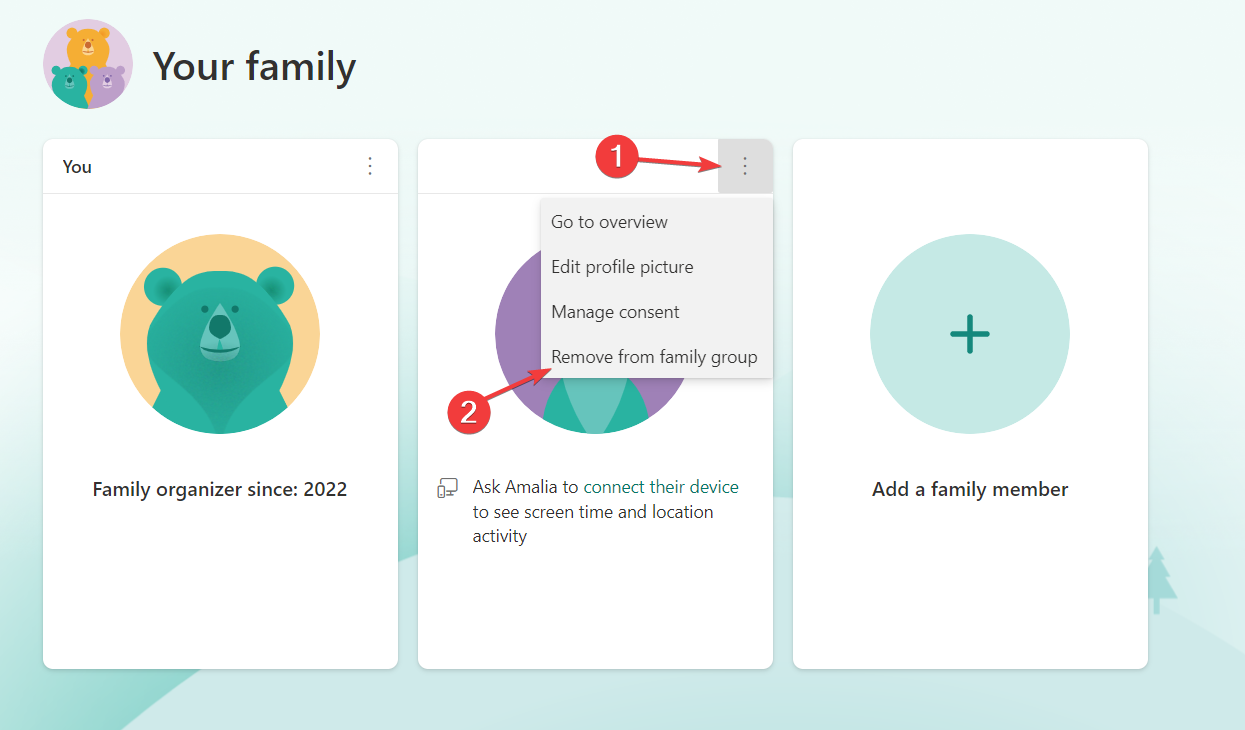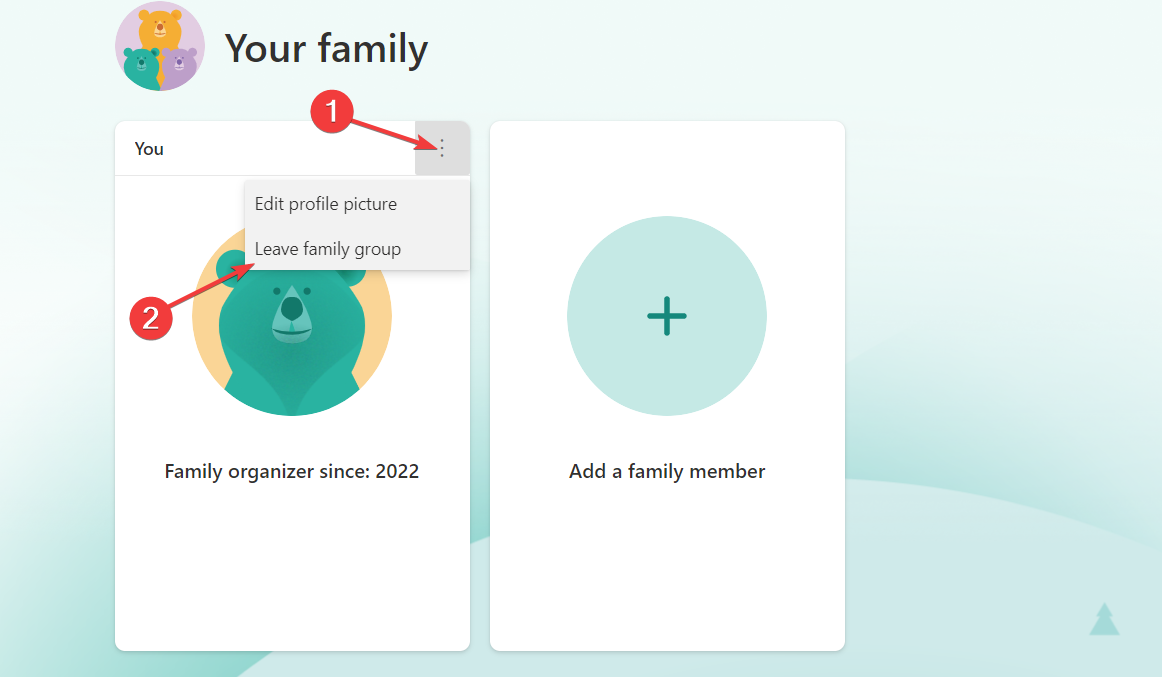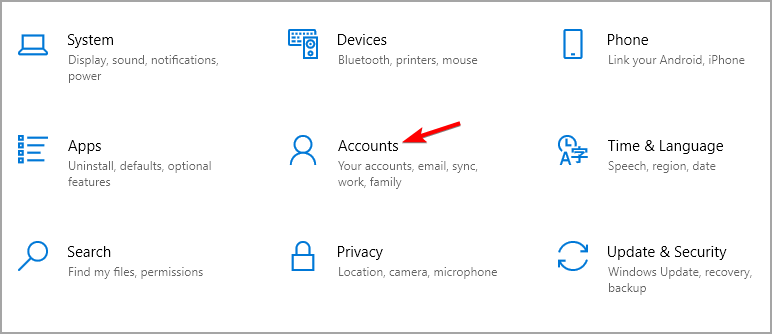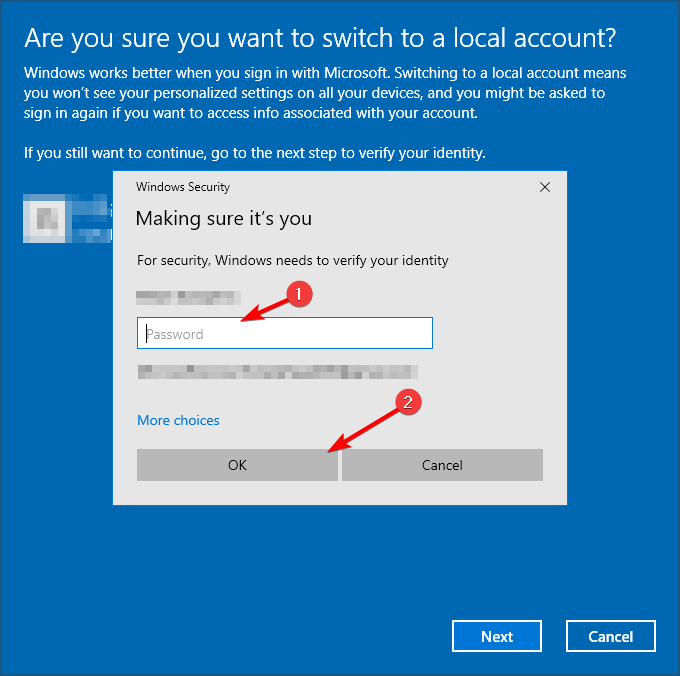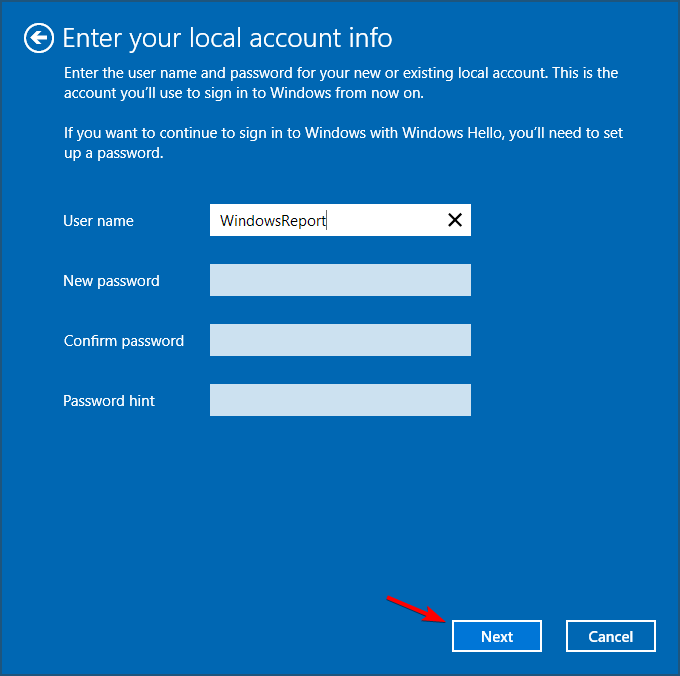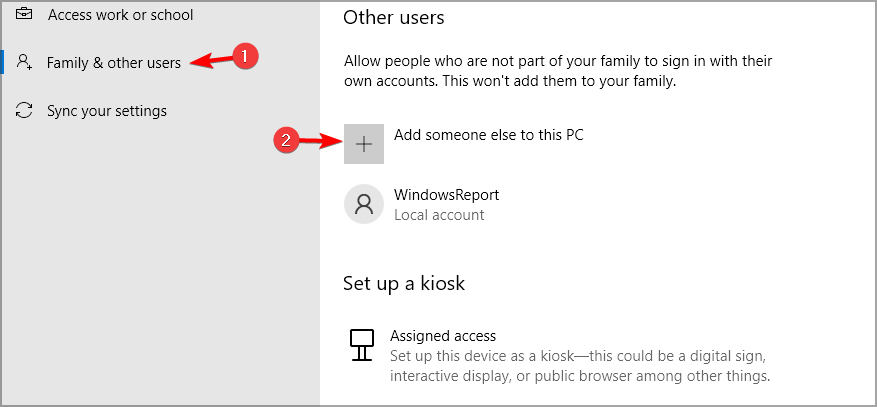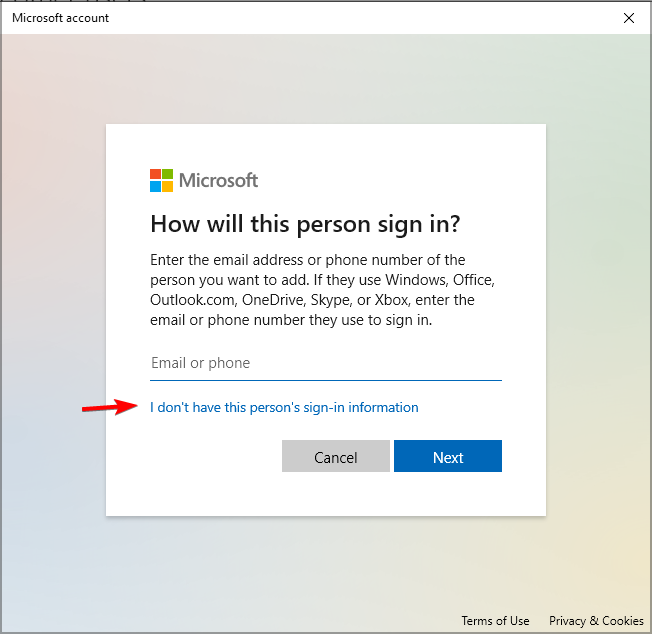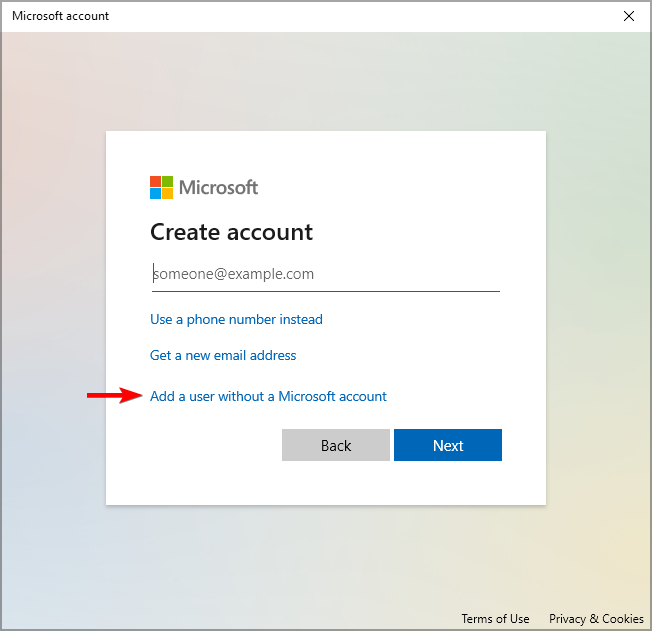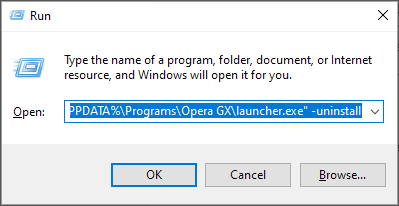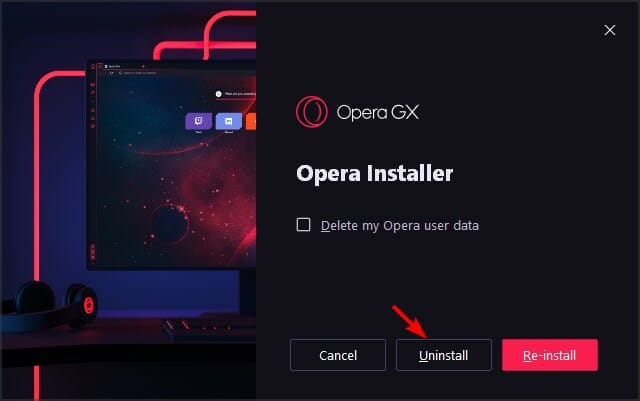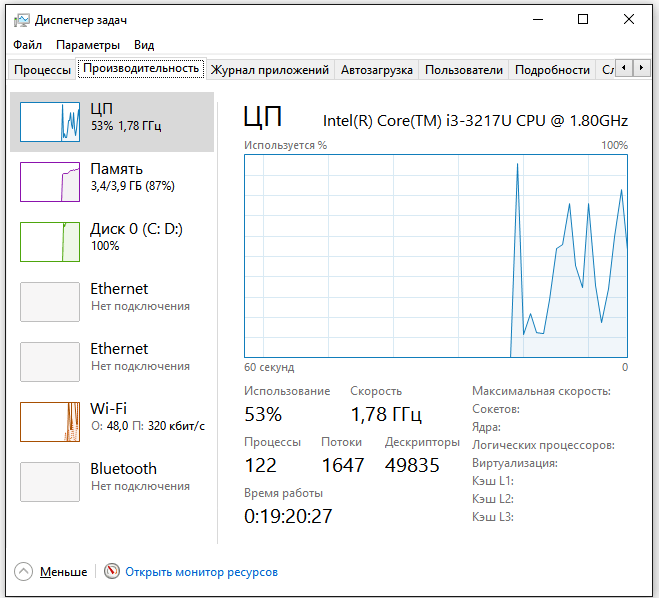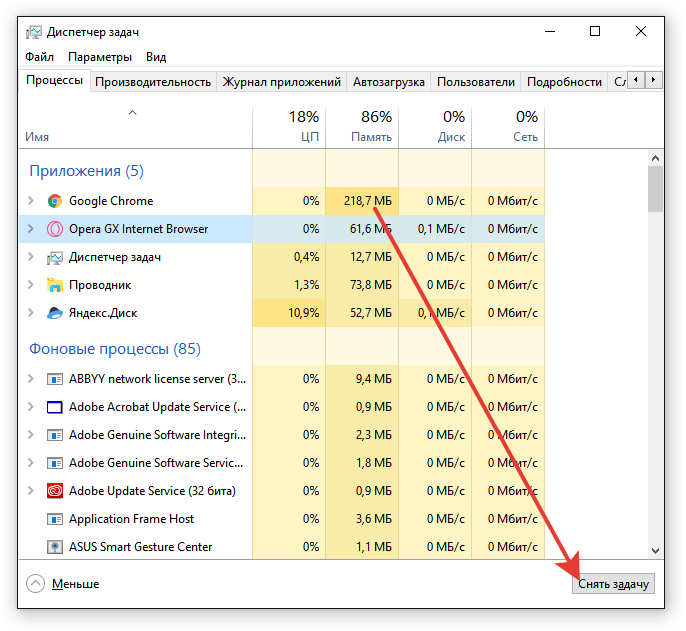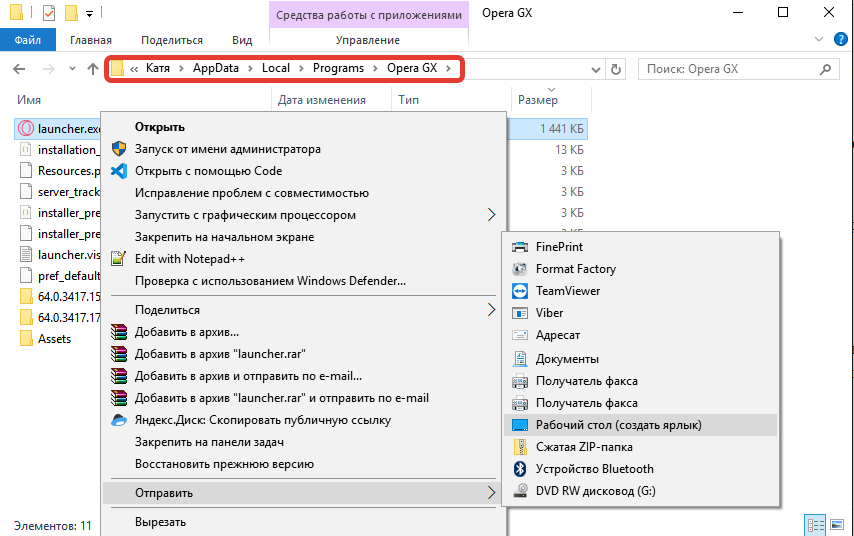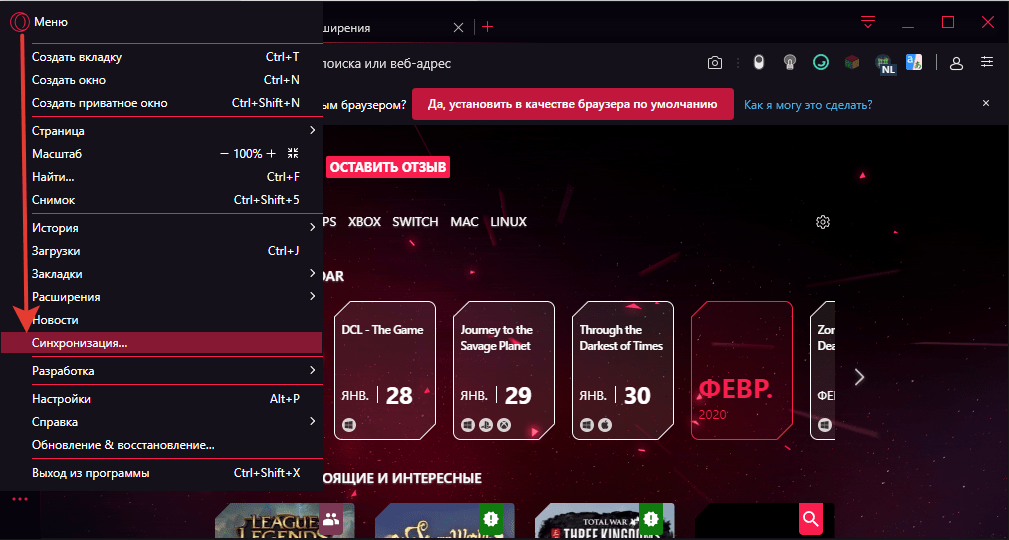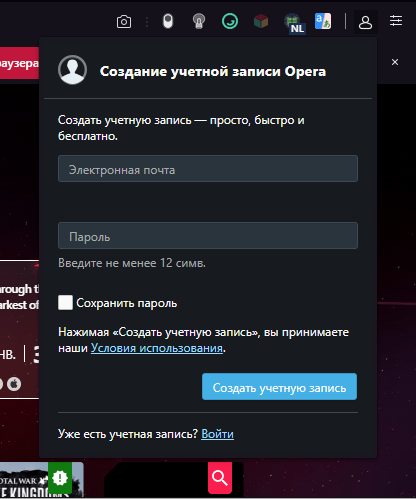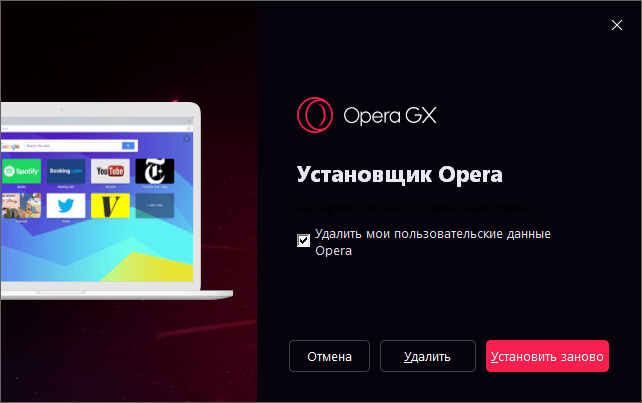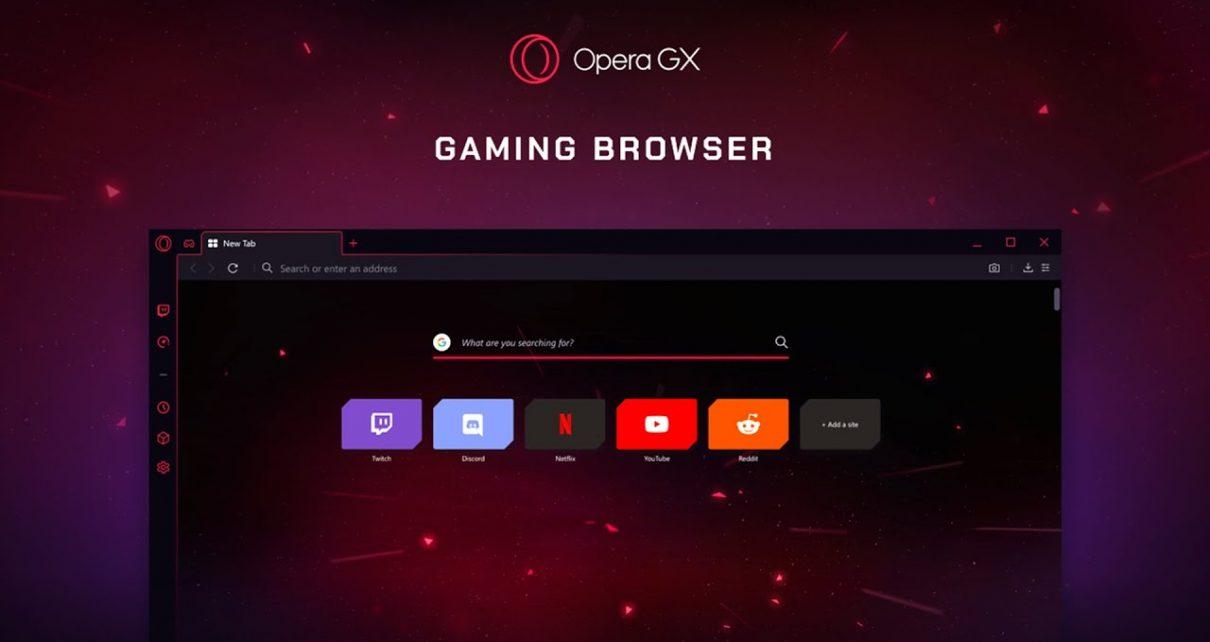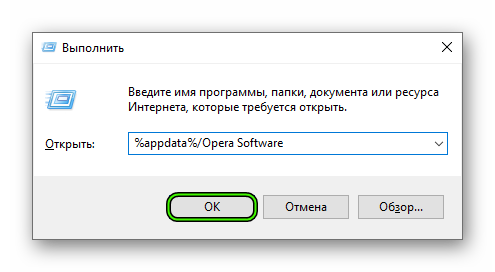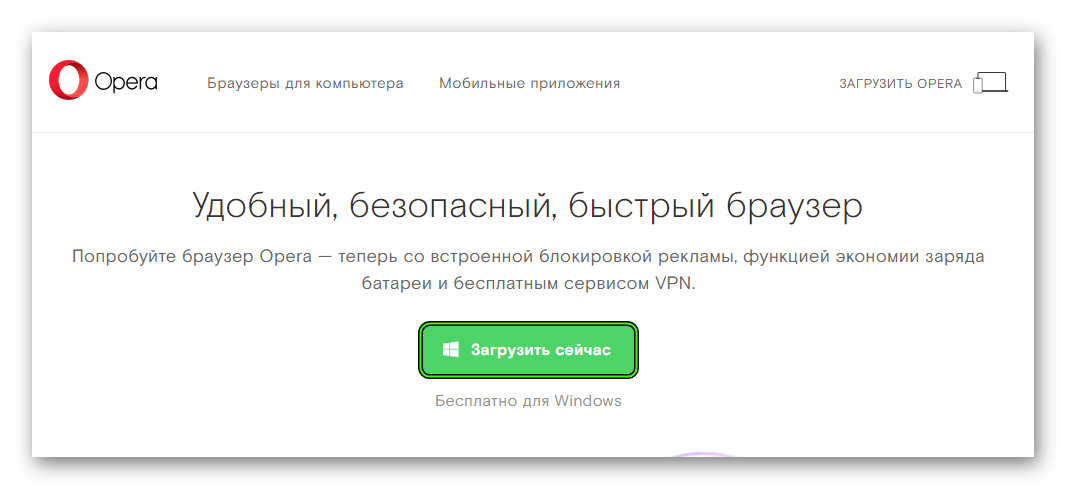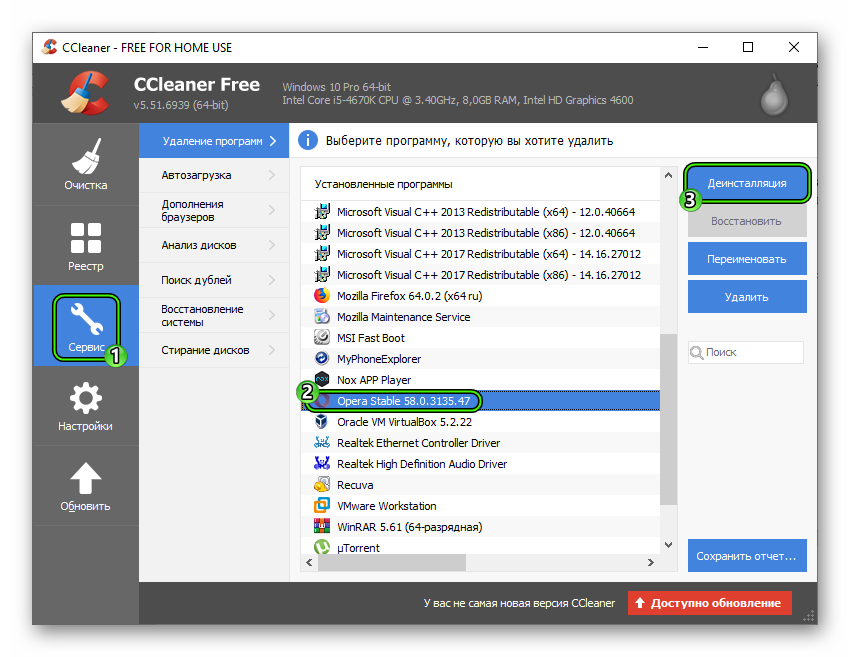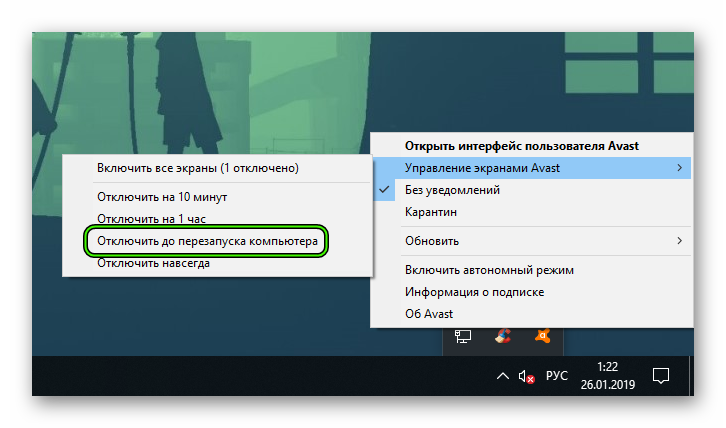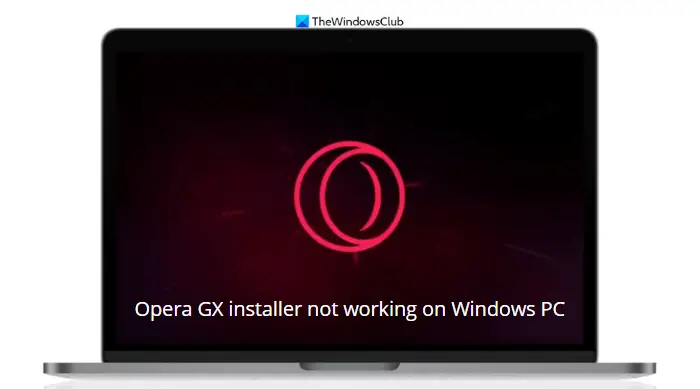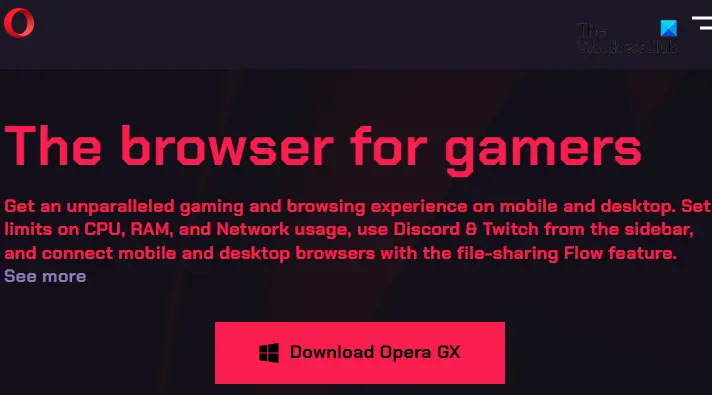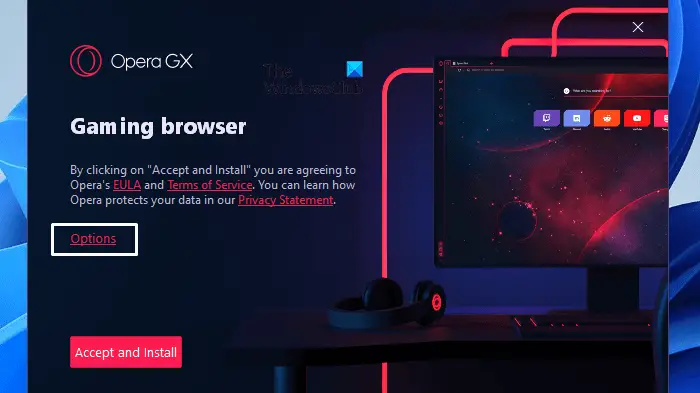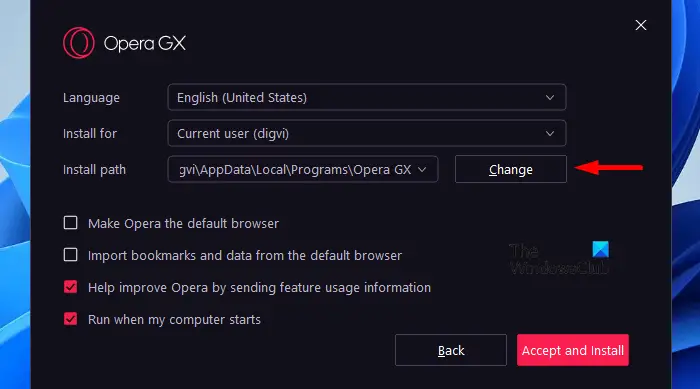Discover tried-and-true strategies vetted by our team of specialists
by Milan Stanojevic
Milan has been enthusiastic about technology ever since his childhood days, and this led him to take interest in all PC-related technologies. He’s a PC enthusiast and he… read more
Updated on December 20, 2022
Fact checked by
Alex Serban
After moving away from the corporate work-style, Alex has found rewards in a lifestyle of constant analysis, team coordination and pestering his colleagues. Holding an MCSA Windows Server… read more
- If Opera GX won’t open on your PC, you might want to check your Microsoft Family settings.
- A corrupted installation can be the cause of this problem, so you should reinstall Opera GX to repair it.
- What to do if Opera GX is not opening? Changing your user account settings is another great way to fix this problem on your PC.
Here’s what Opera can do:
- Optimize resource usage: your RAM memory is used more efficiently than in other browsers
- Enhanced privacy: free and unlimited VPN integrated
- No ads: built-in Ad Blocker speeds up loading of pages and protects against data-mining
- Gaming friendly: Opera GX is the first and best browser for gaming
- Download Opera | Opera GX
Opera is well-known for its browsers, but sometimes issues with applications can appear, and many users reported that Opera GX is not opening on their PC.
This can be a problem since you won’t be able to browse the web with your favorite browser, so it’s important to fix this issue as soon as possible.
In today’s guide, we’re going to show you a couple of quick and easy methods that you can use to fix your browser, so let’s get started, shall we?
Besides Opera GX not opening in Windows 10, users reported other issues with this browser as well. Some of them are the following:
- Opera browser not opening in Windows 11, 10 – The reasons behind the issue occurring in Windows 11 are similar to the Windows 10 error encounter. Our solutions below can also be implemented in the former OS.
- Opera GX unable to start correctly – This particular scenario will happen when the installation of the Opera GX browser met some bugs during the process.
- Opera GX can’t open the user profile directory – You will need to install Opera GX as an administrator or log into that account before trying to open the user profile directory.
- Opera GX not loading, not starting, not launching, not working, not opening properly – If the browser is not loading fast enough, you will need to make sure you are using the latest version.
- Opera GX not working properly – Opera GX opens and closes – Browser issues can arise at any point in time. As a rule of thumb, leaving the Microsoft family will make sure it doesn’t interfere with Opera GX.
- Opera GX not downloading files – Opera GX not opening links, pages, not loading images, YouTube – By disabling all your extensions you will be able to solve this particular browser error.
Why won’t Opera GX open?
A corrupted Opera profile can cause this issue, so you need to find it and recreate it. Damaged installation can also cause this issue, so you might have to reinstall the browser.
It’s also advised to try repairing the installation using one of the built-in tools, especially if you don’t want to remove any of your user data.
These are some of the solutions that can help you if Opera GX is not opening on your PC. In most cases, there’s a problem with your user account, but that can be easily fixed.
If you’re having additional problems, we suggest reading our article on what to do if the Opera browser is not working or responding for more in-depth solutions.
How do I fix Opera GX not opening?
- Why won’t Opera GX open?
- How do I fix Opera GX not opening?
- 1. Make sure you’re using the latest version
- 2. Run the installer from the installation directory
- 3. Leave the Microsoft family
- 4. Switch to the local account
- 5. Create a new user account
- 6. Reinstall Opera GX
1. Make sure you’re using the latest version
Some PC issues are hard to tackle, especially when it comes to corrupted repositories or missing Windows files. If you are having troubles fixing an error, your system may be partially broken.
We recommend installing Restoro, a tool that will scan your machine and identify what the fault is.
Click here to download and start repairing.
To avoid issues such as the above-mentioned ones, it’s always important to use the latest version of the software. Since you can’t start the software, you can always download Opera GX and install it again.
It’s advised to use the last version also because it contains the most up-to-date features and improvements that will make your browsing experience more enjoyable.
Please download the installer wizard from the official website. Other sources may not be secure. The browser releases new updates regularly, and if you have any problems, check our guide on what to do if Opera GX won’t update.

Opera GX
Get the latest version of Opera to get peak performance and browse using the latest privacy and security implementations!
2. Run the installer from the installation directory
- Press the Windows key + R then enter the following location and click OK:
%localappdata%Programs - Navigate to the Opera GX directory.
- Go to the directory that represents the latest version.
- Run the installer.exe file.
- Follow the instructions on the screen to complete the process.
After the installer is completed, your browser should be updated and working again.
3. Leave the Microsoft family
- Navigate to the Microsoft Family Safety page.
- If you’re the organizer of the Microsoft family, remove all members by clicking on the three-dot menu next to their name and selecting Remove from family group.
- Now click on the three-dot menu next to your card and choose Leave family group.
- After doing that, check if the problem is gone.
It’s possible that your Family Safety settings are preventing the application from running and after leaving the family, the problem was resolved for many users.
You can also adjust your Family Safety settings and allow Opera GX to run.
4. Switch to the local account
- Press the Windows key + I to open the Settings app and navigate to the Accounts section.
- Select Sign in with a local account instead.
- Click Next to proceed.
- Now enter your account password and click Next.
- Enter the name for the local account and click Next.
- Follow the instructions on the screen to complete the process.
- FIX: Opera black screen issues on Windows PCs
- Opera failed to install? Here’s what you need to do
- Opera Failed to Install: How to Fix It in 3 Steps
- Chrome Freezing Windows 10 PC: 7 Quick Fixes
- Opera RAM Usage: How Much Memory It Uses & How to Limit It
- How to Copy Text from Websites That Don’t Allow It [5 Ways]
5. Create a new user account
- Open the Settings app by using the Windows key + I shortcut.
- Head over to the Accounts section.
- Select Family & other users. Now choose Add someone else to this PC.
- Choose I don’t have this person’s sign-in information.
- Now go to Add a user without a Microsoft account.
- Enter the username and password for the new account and click Next.
- Now switch to the newly created profile and check if Opera GX works.
If it does, you might have to move all your files to the new account and start using it instead of your old one.
6. Reinstall Opera GX
- Press the Windows key + R. Now enter the following location and click OK:
"%LOCALAPPDATA%ProgramsOpera GXlauncher.exe" -uninstall - Select Uninstall one the OperaGX uninstaller window opens.
- Once the software is removed, download and install it again.
- Optional: Select a different drive for the installation directory.
You can also use the re-install option and check if that solves the problem for you. In case the Opera GX installer is not working properly, take a look at the guide linked in order to see what to do about it.
Alternatively, check out how to fix the Opera GX stuck on installing for the current user error if you encounter this problem.
Don’t miss out on our post with a full comparison between Opera GX and Opera and decide which one suits you best.
What method did you use to fix this problem? Let us know in the comments section below.
Newsletter
Discover tried-and-true strategies vetted by our team of specialists
by Milan Stanojevic
Milan has been enthusiastic about technology ever since his childhood days, and this led him to take interest in all PC-related technologies. He’s a PC enthusiast and he… read more
Updated on December 20, 2022
Fact checked by
Alex Serban
After moving away from the corporate work-style, Alex has found rewards in a lifestyle of constant analysis, team coordination and pestering his colleagues. Holding an MCSA Windows Server… read more
- If Opera GX won’t open on your PC, you might want to check your Microsoft Family settings.
- A corrupted installation can be the cause of this problem, so you should reinstall Opera GX to repair it.
- What to do if Opera GX is not opening? Changing your user account settings is another great way to fix this problem on your PC.
Here’s what Opera can do:
- Optimize resource usage: your RAM memory is used more efficiently than in other browsers
- Enhanced privacy: free and unlimited VPN integrated
- No ads: built-in Ad Blocker speeds up loading of pages and protects against data-mining
- Gaming friendly: Opera GX is the first and best browser for gaming
- Download Opera | Opera GX
Opera is well-known for its browsers, but sometimes issues with applications can appear, and many users reported that Opera GX is not opening on their PC.
This can be a problem since you won’t be able to browse the web with your favorite browser, so it’s important to fix this issue as soon as possible.
In today’s guide, we’re going to show you a couple of quick and easy methods that you can use to fix your browser, so let’s get started, shall we?
Besides Opera GX not opening in Windows 10, users reported other issues with this browser as well. Some of them are the following:
- Opera browser not opening in Windows 11, 10 – The reasons behind the issue occurring in Windows 11 are similar to the Windows 10 error encounter. Our solutions below can also be implemented in the former OS.
- Opera GX unable to start correctly – This particular scenario will happen when the installation of the Opera GX browser met some bugs during the process.
- Opera GX can’t open the user profile directory – You will need to install Opera GX as an administrator or log into that account before trying to open the user profile directory.
- Opera GX not loading, not starting, not launching, not working, not opening properly – If the browser is not loading fast enough, you will need to make sure you are using the latest version.
- Opera GX not working properly – Opera GX opens and closes – Browser issues can arise at any point in time. As a rule of thumb, leaving the Microsoft family will make sure it doesn’t interfere with Opera GX.
- Opera GX not downloading files – Opera GX not opening links, pages, not loading images, YouTube – By disabling all your extensions you will be able to solve this particular browser error.
Why won’t Opera GX open?
A corrupted Opera profile can cause this issue, so you need to find it and recreate it. Damaged installation can also cause this issue, so you might have to reinstall the browser.
It’s also advised to try repairing the installation using one of the built-in tools, especially if you don’t want to remove any of your user data.
These are some of the solutions that can help you if Opera GX is not opening on your PC. In most cases, there’s a problem with your user account, but that can be easily fixed.
If you’re having additional problems, we suggest reading our article on what to do if the Opera browser is not working or responding for more in-depth solutions.
How do I fix Opera GX not opening?
- Why won’t Opera GX open?
- How do I fix Opera GX not opening?
- 1. Make sure you’re using the latest version
- 2. Run the installer from the installation directory
- 3. Leave the Microsoft family
- 4. Switch to the local account
- 5. Create a new user account
- 6. Reinstall Opera GX
1. Make sure you’re using the latest version
Some PC issues are hard to tackle, especially when it comes to corrupted repositories or missing Windows files. If you are having troubles fixing an error, your system may be partially broken.
We recommend installing Restoro, a tool that will scan your machine and identify what the fault is.
Click here to download and start repairing.
To avoid issues such as the above-mentioned ones, it’s always important to use the latest version of the software. Since you can’t start the software, you can always download Opera GX and install it again.
It’s advised to use the last version also because it contains the most up-to-date features and improvements that will make your browsing experience more enjoyable.
Please download the installer wizard from the official website. Other sources may not be secure. The browser releases new updates regularly, and if you have any problems, check our guide on what to do if Opera GX won’t update.

Opera GX
Get the latest version of Opera to get peak performance and browse using the latest privacy and security implementations!
2. Run the installer from the installation directory
- Press the Windows key + R then enter the following location and click OK:
%localappdata%Programs - Navigate to the Opera GX directory.
- Go to the directory that represents the latest version.
- Run the installer.exe file.
- Follow the instructions on the screen to complete the process.
After the installer is completed, your browser should be updated and working again.
3. Leave the Microsoft family
- Navigate to the Microsoft Family Safety page.
- If you’re the organizer of the Microsoft family, remove all members by clicking on the three-dot menu next to their name and selecting Remove from family group.
- Now click on the three-dot menu next to your card and choose Leave family group.
- After doing that, check if the problem is gone.
It’s possible that your Family Safety settings are preventing the application from running and after leaving the family, the problem was resolved for many users.
You can also adjust your Family Safety settings and allow Opera GX to run.
4. Switch to the local account
- Press the Windows key + I to open the Settings app and navigate to the Accounts section.
- Select Sign in with a local account instead.
- Click Next to proceed.
- Now enter your account password and click Next.
- Enter the name for the local account and click Next.
- Follow the instructions on the screen to complete the process.
- FIX: Opera black screen issues on Windows PCs
- Opera failed to install? Here’s what you need to do
- Opera Failed to Install: How to Fix It in 3 Steps
5. Create a new user account
- Open the Settings app by using the Windows key + I shortcut.
- Head over to the Accounts section.
- Select Family & other users. Now choose Add someone else to this PC.
- Choose I don’t have this person’s sign-in information.
- Now go to Add a user without a Microsoft account.
- Enter the username and password for the new account and click Next.
- Now switch to the newly created profile and check if Opera GX works.
If it does, you might have to move all your files to the new account and start using it instead of your old one.
6. Reinstall Opera GX
- Press the Windows key + R. Now enter the following location and click OK:
"%LOCALAPPDATA%ProgramsOpera GXlauncher.exe" -uninstall - Select Uninstall one the OperaGX uninstaller window opens.
- Once the software is removed, download and install it again.
- Optional: Select a different drive for the installation directory.
You can also use the re-install option and check if that solves the problem for you. In case the Opera GX installer is not working properly, take a look at the guide linked in order to see what to do about it.
Alternatively, check out how to fix the Opera GX stuck on installing for the current user error if you encounter this problem.
Don’t miss out on our post with a full comparison between Opera GX and Opera and decide which one suits you best.
What method did you use to fix this problem? Let us know in the comments section below.
Newsletter
Проблемы с запуском Opera GX могут быть вызваны как единичным сбоем, так и системной ошибкой. В зависимости от причины отличается порядок восстановления работоспособности браузера. Мы разобрали основные способы решения распространённых проблем, из-за которых обозреватель не работает.
Проверка совместимости
Opera GX предъявляет к компьютерам определённые технические требования. Если они не выполняются, то разработчики не гарантируют стабильную работу браузера.
Технические требования для Opera GX
- Windows 7 и старше.
- Процессор Intel Pentium 4 / AMD Athlon 64 или старше с поддержкой SSE2.
- Оперативная память от 512 Мб.
Аналогичные требования на Ubuntu, только в качестве операционной системы должна быть версия 64-bit Ubuntu 16.04 или более новая. На Mac требуется OS X El Capitan 10.11 или более поздняя версия. Требования очень демократичные, но их соблюдение является обязательным для нормальной работы браузера. Если на компьютере, например, стоит Windows XP, то использовать Opera GX не получится. В таком случае придется загружать старую версию браузера Opera, без дополнений для геймеров.
Диагностика запущенных процессов
Даже если изначально мощности «железа» хватает для запуска браузера, проблемы могут возникнуть из-за возросшей нагрузки. В таком случае открываться перестанет не только Opera, но и другие программы, потребляющие значительное количество системных ресурсов.
Чтобы проверить нагрузку на систему:
- Нажимаем сочетание клавиш Ctrl+Shift+Esc.
- Переходим на вкладку «Производительность» и оцениваем состояние системы.
Смотрим, не перегружена ли система
- Если компьютер тратит слишком много ресурсов, то новые программы не будут открываться. Возвращаемся на вкладку «Процессы» и смотрим, кто создаёт самую большую нагрузку.
- Выделяем процесс, который потребляет много ресурсов, и нажимаем «Завершить».
Завершаем процесс, который создаёт нагрузку
Внимательно смотрим, какие процессы запущены прямо сейчас. Если в списке есть opera.exe, но браузер не запущен, то необходимо «убить» этот процесс — выделяем его и нажимаем «Завершить». Это распространённая ошибка: при первом запуске программа не открывается, а остаётся в фоновом режиме. Когда же пользователь пытается запустить её второй раз, уже ничего не происходит.
После завершения процесса снова открываем Opera GX. На этот раз система должна справиться с нагрузкой.
Решение проблемы с ярлыком
Если браузер не открывается при двойном клике по ярлыку, который находится на рабочем столе, то, возможно, иконка повреждена. Например, в ней может быть указан не тот путь, по которому находится лаунчер браузера. Такое бывает, если вы переместили папку с установленной Opera или изменили букву диска, на которой хранятся файлы обозревателя.
- Удаляем старый ярлык.
- Открываем каталог, в котором хранятся файлы установленной Opera GX. Обычно он находится по пути C:UsersПользовательAppDataLocalProgramsOpera GX.
- Находим исполняемый файл launcher.exe.
- Кликаем по нему правой кнопкой мыши и выбираем опцию «Отправить» — «На рабочий стол (Создать ярлык)».
Создаём новый ярлык Opera GX
Переносить сам файл нельзя, он нужен в папке Opera. Вы можете создать сколько угодно ярлыков и разместить их в удобном месте: на рабочем столе, на панели задач, в других папках.
Переустановка браузера
Если указанные выше способы не устраняют проблемы при запуске обозревателя, то остаётся единственный вариант — удаление и повторная установка Opera GX. Мы не хотим потерять сохранённые пароли и другие данные, поэтому перед деинсталляцией включим синхронизацию.
- Открываем меню Opera GX.
- Нажимаем на пункт «Синхронизация».
Регистрируемся в Opera GX
- Кликаем по ссылке «Создать учётную запись».
- Указываем почтовый ящик и пароль.
- Нажимаем «Создать учётную запись».
Включаем синхронизацию через учетную запись
Синхронизация будет включена по умолчанию. Мы можем зайти в её параметры и настроить, какие данные необходимо сохранять. Изначально выбрана вся информация, которая есть в браузере.
Следующий шаг — удаление браузера.
- Открываем «Параметры».
- Переходим в раздел «Приложения».
- В списке программ выбираем Opera и нажимаем «Удалить».
- Подтверждаем удаление пользовательских данных и нажимаем «Удалить» в окне мастера деинсталляции.
Мы удаляем пользовательские данные, потому что ранее синхронизировали их. Можно не настраивать синхронизацию. Но тогда не стоит удалять пользовательские данные. Они сохранятся на жёстком диске, а после повторной установки браузер их автоматически подтянет.
Если включена синхронизация, можно удалять пользовательские данные
После удаления рекомендуем очистить систему от временных файлов и исправить ошибки в реестре. Сделать это можно с помощью бесплатной утилиты CCleaner. У неё есть два нужных нам режима:
- Очистка — удаляются все файлы, которые не приносят пользу и не нужны установленным программам.
- Исправление ошибок в реестре — удаляются лишние записи в реестре и устраняются другие мелкие сбои.
После деинсталляции скачиваем файл с официального сайта Opera. Рекомендуем не менять каталог для установки. Пусть браузер отправляется в тот же каталог, в котором он был ранее. Это актуально, если вы не синхронизировали данные, а просто сохранили их на компьютере при деинсталляции программы.
Если данные были синхронизированы, то после установки открываем Opera, переходим в раздел «Синхронизация» и авторизуемся в учётной записи, которую мы создали перед удалением браузера. Вся информация будет восстановлена.
Post Views: 6 674
В этой статье мы обсудим, что вы можете сделать, если установщик Opera GX не работает в Windows 11/10. Сообщается, что некоторым программам установки Opera GX не удалось обновить или установить браузер. Ошибка обычно возникает, когда вы обновляете или устанавливаете браузер Opera GX на свой компьютер. Если вы также используете Opera и у вас возникла та же проблема, этот пост может вам помочь.
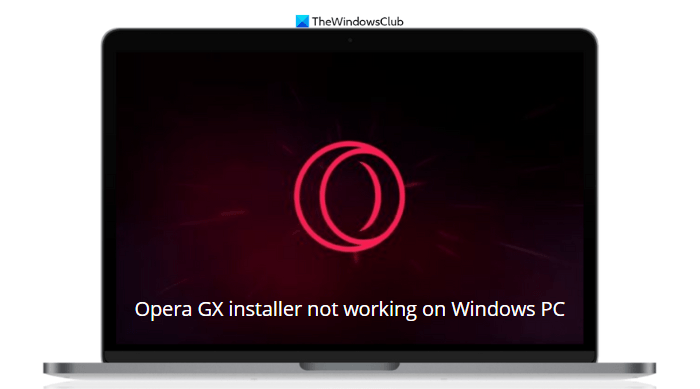
Если установщик Opera GX не работает на вашем ПК с Windows, вы можете попробовать приведенные ниже предложения и посмотреть, решит ли это проблему.
- Изменить каталог Opera GX
- Создайте новую учетную запись пользователя
- Измените свой сетевой профиль
Давайте теперь посмотрим на них подробно:
1]Измените каталог Opera GX
- Перейти к Opera GX интернет сайт первый.
- Нажмите Скачать Оперу GX на следующей странице, чтобы получить браузер.
- Дважды щелкните исполняемый файл после его загрузки.
- Выбрать Опции кнопку, а не кнопку «Принять и установить».
- Нажми на Сдача кнопку рядом с путем установки.
- Затем выберите место, куда будет установлен файл.
- После этого нажмите Принять и установить для установки файла.
Если вам нужно объяснение, давайте теперь рассмотрим шаги более подробно:
Чтобы начать, сначала перейдите на веб-сайт Opera GX. Это можно сделать, перейдя по ссылке www.opera.com/gx. Вы перейдете прямо на страницу загрузки веб-браузера Opera GX, как показано на снимке ниже.
После загрузки файла перейдите в папку «Загрузки» в окне «Проводник» и дважды щелкните исполняемый файл.
Когда вы запустите исполняемый файл, откроется новая страница, похожая на изображение выше. При переходе на следующую страницу не спешите нажимать кнопку «Принять и установить». Прежде чем продолжить, вы должны нажать кнопку «Параметры», которую я отметил белой прямоугольной линией.
Рядом с путем установки нажмите кнопку Сдача кнопка. Здесь вам нужно выбрать место, куда вы хотите установить файл. В рамках этого шага вы отредактируете каталог, в котором будет сохранен браузер, а затем приступите к его установке.
Выбрав место, нажмите ХОРОШО чтобы сохранить его. Как только это будет сделано, нажмите Принять и установить для установки файла. После изменения пути установки проверьте, работает ли установщик Opera GX.
2]Создайте новую учетную запись пользователя
Это решение требует, чтобы вы создали новую учетную запись пользователя и проверили, работает ли установщик Opera GX на вашем компьютере. Если это так, это означает, что старая учетная запись пользователя повреждена.
3]Измените свой сетевой профиль
Если ни одно из решений не работает, вам следует изменить свой сетевой профиль, и это должно решить проблему.
Почему Opera GX не открывается в Windows 11/10?
Проблемы с вашей учетной записью Microsoft могут вызвать эту проблему, и в этом случае вам следует проверить семейные настройки вашей учетной записи. В некоторых случаях эта проблема также может быть вызвана поврежденной установкой, поэтому может помочь переустановка браузера.
Является ли Opera GX игровым браузером?
По словам компании, Opera GX не предназначен для использования в качестве игрового браузера, но у него есть несколько опций, которые можно настроить. Эти параметры включают установку ограничений ЦП, ОЗУ и сети. В браузере есть эти функции, но их самих по себе недостаточно, чтобы сделать его пригодным для игр. Хотя браузер Opera GX создавался не с нуля, у него есть много преимуществ для игр.
Почему вам стоит использовать Opera GX?
Opera — это компания, которая, скорее всего, разработала веб-браузер для игр. Компания представила некоторые уникальные функции, которые позже были приняты в качестве лучших отраслевых практик, чтобы отличаться от конкурентов. Он был разработан специально для геймеров на ПК и оснащен расширенными функциями, которые улучшают качество их игрового процесса, не влияя на их игровую производительность.
Отличается ли Opera GX от Opera? Чем они отличаются?
Opera — один из старейших и самых популярных браузеров, используемых пользователями для поиска в Интернете. Программа включает в себя такие функции, как встроенный VPN и блокировщик рекламы. Однако есть Opera GX, специально разработанная для геймеров. Это браузер, предназначенный исключительно для геймеров. По словам компании, это более продвинутая или специальная версия браузера Opera. Он поставляется с некоторыми полезными функциями, такими как ограничители процессора, графического процессора и сети, что делает его обязательным для некоторых пользователей.
Следовательно, Opera и Opera GX — это два разных браузера, созданных одной компанией, но для разных целевых аудиторий. Несмотря на то, что оба они производятся одной и той же компанией, на обоих концах есть много общего. Оба работают на Chromium, имеют схожую политику конфиденциальности и используют один и тот же VPN.
Похожие сообщения: Браузер Opera не открывает и не загружает страницы.
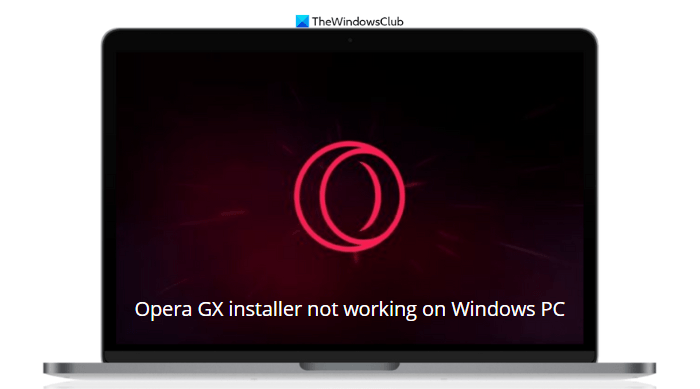
✔️ Opera GX не открывается? Вот как это исправить.
– Обзоры Новости
- Если Opera GX не открывается на вашем компьютере, вы можете проверить настройки семейства Microsoft.
- Причиной этой проблемы может быть поврежденная установка, поэтому вы можете переустановить программное обеспечение и проверить, помогает ли это.
- Изменение настроек учетной записи пользователя — еще один отличный способ решить эту проблему на вашем ПК.
Opera известна своими браузерами, но иногда могут возникать проблемы с приложениями, и многие пользователи сообщают, что Opera GX не открывается на их ПК.
Это может быть проблемой, потому что вы не сможете просматривать веб-страницы в своем любимом браузере, поэтому важно решить эту проблему как можно скорее.
В сегодняшнем руководстве мы собираемся показать вам несколько быстрых и простых методов, которые вы можете использовать для исправления вашего браузера, так что давайте начнем, не так ли?
Почему Opera GX не открывается в Windows 11 и 10?
Скорее всего, это вызвано вашей учетной записью Microsoft, и если эта проблема возникает, вам может потребоваться проверить настройки семейной учетной записи.
Поврежденная установка также может вызвать эту проблему. Поэтому переустановка программного обеспечения может быть единственным способом решить эту проблему.
1. Запустите установщик из каталога установки
- Нажмите клавишу Windows + R и введите %localappdata%Программы
- двинулся к Опера GX телефонная книга.
- Перейдите в каталог, который представляет последнюю версию.
- запустить installer.exe Запись.
- Следуйте инструкциям на экране, чтобы завершить процесс.
После завершения установки ваш браузер должен быть обновлен и снова работать.
2. Убедитесь, что вы используете последнюю версию
Чтобы избежать таких проблем, всегда важно использовать последнюю версию программного обеспечения. Поскольку вы не можете запустить программное обеспечение, вы всегда можете загрузить Opera GX и установить его снова.
Также рекомендуется использовать последнюю версию, так как она содержит последние функции и улучшения, которые сделают работу в Интернете более приятной.
⇒ Получить Opera GX
3. Покиньте семью Microsoft
- Перейдите на страницу семейной безопасности Microsoft.
- Если вы являетесь организатором семьи Майкрософт, удалите всех участников.
- теперь нажмите на Выйти из семейной группы.
- После этого проверьте, исчезла ли проблема.
Совет эксперта: Некоторые проблемы с ПК трудно исправить, особенно когда речь идет о поврежденных репозиториях или отсутствующих файлах Windows. Если у вас возникли трудности с исправлением ошибки, возможно, ваша система частично повреждена. Мы рекомендуем вам установить Restoro, инструмент, который проанализирует вашу машину и определит, что не так.
Нажмите здесь, чтобы скачать и начать ремонт.
Настройки семейной безопасности могут препятствовать запуску приложения, и после выхода из семьи проблема была решена для многих пользователей.
Вы также можете настроить параметры семейной защиты и разрешить запуск Opera GX.
4. Переключитесь на локальную учетную запись
- Нажмите клавишу Windows + I, чтобы открыть Настройки заявление
- перейти к счета .
- Выбирать Вместо этого войдите в систему с локальной учетной записью.
- Щелчок следующая продолжать.
- Теперь введите пароль своей учетной записи и нажмите следующая.
- Введите имя локальной учетной записи и нажмите следующая.
- Следуйте инструкциям на экране, чтобы завершить процесс.
После переключения на локальную учетную запись проверьте, возникает ли проблема.
5. Создайте новую учетную запись пользователя
- Откройте Настройки приложение с помощью сочетания клавиш Windows + I.
- аллергия а ля счета .
- Выбирать Семья и другие пользователи. теперь выберите Добавить кого-то еще на этот компьютер.
- Выбирать У меня нет данных для входа этого человека..
- иди сейчас к Добавить пользователя без учетной записи Microsoft.
- Введите имя пользователя и пароль для новой учетной записи и нажмите следующая.
- Теперь переключитесь на только что созданный профиль и проверьте, работает ли Opera GX.
Если это так, вам может потребоваться переместить все свои файлы в новую учетную запись и начать использовать ее вместо старой.
6. Переустановите Opera GX.
- Нажмите клавишу Windows + R. Теперь введите «%LOCALAPPDATA%ProgramsOpera GXlauncher.exe» — удалить
- Выбирать désinstaller.
- После удаления программного обеспечения загрузите его и переустановите.
- Необязательный: Выберите другой диск для каталога установки.
Вы также можете использовать вариант переустановки и проверить, решает ли это проблему для вас.
Что делать, если Opera GX не загружается?
Поврежденный профиль Opera может вызвать эту проблему, поэтому вам нужно найти и создать его заново. Поврежденная установка также может вызвать эту проблему, вам может потребоваться переустановить браузер.
Также рекомендуется попытаться восстановить установку с помощью одного из встроенных инструментов, особенно если вы не хотите удалять какие-либо пользовательские данные.
Вот некоторые из решений, которые могут помочь вам, если Opera GX не открывается на вашем ПК. В большинстве случаев проблема связана с вашей учетной записью пользователя, но ее можно легко исправить.
Если у вас возникли дополнительные проблемы, рекомендуем прочитать нашу статью о неработающем браузере Opera, чтобы найти более подробные решения.
Какой метод вы использовали для решения этой задачи? Дайте нам знать в разделе «Комментарии».
Все еще есть проблемы? Исправьте их с помощью этого инструмента:
- Загрузите этот инструмент для восстановления ПК рейтинг «Отлично» на TrustPilot.com (загрузка начинается на этой странице).
- Щелчок начать анализ чтобы найти проблемы Windows, которые могут вызывать проблемы на ПК.
- Щелчок исправить все решать проблемы с запатентованными технологиями (эксклюзивная скидка для наших читателей).
В этом месяце Restoro скачали 0 читателей.
ИСТОЧНИК: Отзывы Новости
Не забудьте поделиться нашей статьей в социальных сетях, чтобы дать нам солидный импульс. 🧐
Содержание
- Что делать, если Opera GX не работает
- Проверка совместимости
- Технические требования для Opera GX
- Диагностика запущенных процессов
- Решение проблемы с ярлыком
- Переустановка браузера
- Почему Опера не открывается и не запускается
- Подробности
- Способ №1: Чистка от вирусов
- Способ №2: Удаление пользовательского каталога
- Способ №3: Переустановка
- Почему Опера не открывается и не запускается
- Почему не открывается Opera
- Универсальные способы
- Остановка процессов через Диспетчер задач
- Обновление
- Очистка кеша
- Удаление вирусов
- Удаление пользовательского каталога
- Добавление в исключения антивируса
- Переустановка
- Заключение
- Не работает Опера
- Причина 1: Системная ошибка Windows
- Причина 2: Повреждены системные файлы
- Сбои и проблемы
- Резервное копирование файлов Opera
- Файлы для резервного копирования
- Папки для резервного копирования
- Если браузер Opera не работает
- Сообщение о проблеме
Что делать, если Opera GX не работает
Проблемы с запуском Opera GX могут быть вызваны как единичным сбоем, так и системной ошибкой. В зависимости от причины отличается порядок восстановления работоспособности браузера. Мы разобрали основные способы решения распространённых проблем, из-за которых обозреватель не работает.
Проверка совместимости
Opera GX предъявляет к компьютерам определённые технические требования. Если они не выполняются, то разработчики не гарантируют стабильную работу браузера.
Технические требования для Opera GX
Аналогичные требования на Ubuntu, только в качестве операционной системы должна быть версия 64-bit Ubuntu 16.04 или более новая. На Mac требуется OS X El Capitan 10.11 или более поздняя версия. Требования очень демократичные, но их соблюдение является обязательным для нормальной работы браузера. Если на компьютере, например, стоит Windows XP, то использовать Opera GX не получится. В таком случае придется загружать старую версию браузера Opera, без дополнений для геймеров.
Диагностика запущенных процессов
Даже если изначально мощности «железа» хватает для запуска браузера, проблемы могут возникнуть из-за возросшей нагрузки. В таком случае открываться перестанет не только Opera, но и другие программы, потребляющие значительное количество системных ресурсов.
Чтобы проверить нагрузку на систему:
Смотрим, не перегружена ли система
Завершаем процесс, который создаёт нагрузку
Внимательно смотрим, какие процессы запущены прямо сейчас. Если в списке есть opera.exe, но браузер не запущен, то необходимо «убить» этот процесс — выделяем его и нажимаем «Завершить». Это распространённая ошибка: при первом запуске программа не открывается, а остаётся в фоновом режиме. Когда же пользователь пытается запустить её второй раз, уже ничего не происходит.
После завершения процесса снова открываем Opera GX. На этот раз система должна справиться с нагрузкой.
Решение проблемы с ярлыком
Если браузер не открывается при двойном клике по ярлыку, который находится на рабочем столе, то, возможно, иконка повреждена. Например, в ней может быть указан не тот путь, по которому находится лаунчер браузера. Такое бывает, если вы переместили папку с установленной Opera или изменили букву диска, на которой хранятся файлы обозревателя.
Создаём новый ярлык Opera GX
Переносить сам файл нельзя, он нужен в папке Opera. Вы можете создать сколько угодно ярлыков и разместить их в удобном месте: на рабочем столе, на панели задач, в других папках.
Переустановка браузера
Если указанные выше способы не устраняют проблемы при запуске обозревателя, то остаётся единственный вариант — удаление и повторная установка Opera GX. Мы не хотим потерять сохранённые пароли и другие данные, поэтому перед деинсталляцией включим синхронизацию.
Регистрируемся в Opera GX
Включаем синхронизацию через учетную запись
Синхронизация будет включена по умолчанию. Мы можем зайти в её параметры и настроить, какие данные необходимо сохранять. Изначально выбрана вся информация, которая есть в браузере.
Следующий шаг — удаление браузера.
Мы удаляем пользовательские данные, потому что ранее синхронизировали их. Можно не настраивать синхронизацию. Но тогда не стоит удалять пользовательские данные. Они сохранятся на жёстком диске, а после повторной установки браузер их автоматически подтянет.
Если включена синхронизация, можно удалять пользовательские данные
После удаления рекомендуем очистить систему от временных файлов и исправить ошибки в реестре. Сделать это можно с помощью бесплатной утилиты CCleaner. У неё есть два нужных нам режима:
После деинсталляции скачиваем файл с официального сайта Opera. Рекомендуем не менять каталог для установки. Пусть браузер отправляется в тот же каталог, в котором он был ранее. Это актуально, если вы не синхронизировали данные, а просто сохранили их на компьютере при деинсталляции программы.
Если данные были синхронизированы, то после установки открываем Opera, переходим в раздел «Синхронизация» и авторизуемся в учётной записи, которую мы создали перед удалением браузера. Вся информация будет восстановлена.
Источник
Почему Опера не открывается и не запускается
Opera является довольно стабильным интернет-обозревателем, что отмечают многие пользователи. Но все же время от времени он может «сбоить», демонстрируя различные проблемы. Например, нередко случается ситуация, когда не запускается Опера на компьютере или ноутбуке. Это довольно неприятно, но ничего критичного тут нет. Разберемся, как избавиться от такой проблемы.
Подробности
Как правило, в данной ситуации помогает несколько действенных способов:
На первом мы останавливаться, разумеется, не станем, ведь здесь все очевидно – из меню «Пуск» вызовите опцию перезапуска ПК. А вот остальные три будут разобраны более детально.
Способ №1: Чистка от вирусов
Вирусное заражение системы всегда приводит к плачевным последствиям. Так что рекомендуется на регулярной основе проверять ПК на наличие таких угроз. В этом деле нам поможет любая антивирусная программа на ваше усмотрение. Запустите ее и выполните полную проверку. Она может занять некоторое время, зато в любом случае поможет.
Разберем это действие на примере продукта ESET Internet Security, который доступен для бесплатного использования на протяжении 30 дней.
В ее ходе антивирус найдет все потенциальные угрозы и либо вылечит их, либо отправит в карантин, где они не будут представлять опасности для системы. Вполне возможно, что в результате проверки Опера начнет запускаться. В противном случае – переходите к следующему способу.
Способ №2: Удаление пользовательского каталога
Все ваши настройки для браузера Opera хранятся в отдельном каталоге. Вполне возможно, что отдельные данные в нем были повреждены, что приводит к невозможности ее запуска. Так что стоит попробовать выполнить чистку этой папки. Производится она следующим образом:
Способ №3: Переустановка
Самая «суровая» причина, почему Опера не открывается, заключается в том, что были повреждены компоненты программы. Восстановить их, к сожалению, не выйдет. Так что остается только полная ее переустановка. Мы разобрали данную процедуру в отдельной статье. Просто переходите к разделу «Процедура удаления», поскольку функция синхронизации в нашем случае будет недоступной.
Источник
Почему Опера не открывается и не запускается
Браузер Opera уже много лет считается одним из самых быстрых и стабильных интернет-обозревателей из ныне существующих, но и с ними увы могут случаться неполадки. Например не запускается Опера, или нет отвечает. Причины могут быть самыми разными, и сходу определить почему так произошло, к сожалению, нельзя. В этой статье мы собрали самые распространенные проблемы, и способы их решения.
Почему не открывается Opera
Как мы уже сказали, нет универсального способа решить неполадку. Причина может быть как с системе, так и в самом браузере. Не исключено вирусное заражение или нехватка ресурсов.
Универсальные способы
При первых симптомах неадекватного поведения браузера сперва рекомендуется выполнить простые манипуляции. А именно —перезагрузите компьютер. Как правило, 90% всех проблем с ПК решаются банальной перезагрузкой.
Проверьте интернет-подключение, например, откройте любой сайт через телефон или планшет, если они подключены к той же WiFi сети. Удостоверьтесь что у вас не закончились средства на счету или не истек срок абонентской платы или не закончились пакетные мегабайты.
Перезагрузите роутер/модем/маршрутизатор. Отключите их от сети (извлеките модем из порта компьютера) на 20 секунд и потом подключите снова.
Остановка процессов через Диспетчер задач
Если в ПК все понятно, то с браузером, когда он завис сложнее:
Обновление
Разработчики регулярно выпускают патчи безопасности, и обновления не связанные с безопасностью. Они закрывают уязвимости и приносят новые функции и возможности. Не рекомендуется отключить в настройках автоматическое обновление, потому что это чревато ошибками при работе с браузером. Одна из таких ошибок, это когда браузер напрочь отказывается работать.
Осложняет ситуацию, когда обозреватель давно не обновлялся и сделать это через интерфейс программы не представляется возможным, потому что он не запускается. Но можно сделать это иным способом:
После обновления рекомендуется перезагрузить ПК и попробовать запустить Оперу. В процессе обновления патчи могли заменить поврежденные файлы, которые не давали браузеру корректно работать.
Очистка кеша
Браузер Опера, как и любой другой обозреватель, постоянно что-то пишет в кеш — это специально выделенная область на системном диске, где хранятся папки пользователя. Сюда браузер сохраняет копии картинок, загруженных видео, скриптов, историю последних посещений сайтов, историю запросов, в общем всё, что так или иначе происходит в обозревателе. Эта область динамическая и регулируется браузером исходя из свободного места на диске.
Помогает очистка кеша, то есть удаление всех этих временных файлов. Сделать это можно различными способами, в самом браузере есть специальные инструменты для очистки временных файлов, но так как у нас условно браузер не работает, тогда сделаем это с помощью сторонних программ. Например CCleaner.
Программа бесплатная и скачать её можно с официально сайта. При запуске выберите инструмент − «Стандартная очистка»/«Анализ»/«Очистка».
После рекомендуем исправить ошибки в реестре, переключившись в этой программе на соответствующий раздел. Более подробно про очистку кеша и исправление реестра мы рассказываем здесь и здесь.
Удаление вирусов
Вирусы, попадая в ПК могут творить просто невообразимые вещи. Начиная с запуска рекламы на весь экран и в дополнительных вкладках, до скрытого майнинга криптовалюты или брутфорса, по простому для взломов паролей, когда вычислительные мощности вашего ПК используются без вашего ведома.
Можно посмотреть в Диспетчере задач — если кликнуть на вкладку ЦП, чтобы отсортировать процессы по загрузке и посмотреть какой именно больше всего потребляет ресурсов центрального процессора и оперативной памяти. Отключение нагружающего или вредоносного процесса вряд-ли приведет к желаемому эффекту. При перезагрузке ПК он снова начнет работу. При вирусном заражении требуется чистка ПК от вирусов с помощью специальных программ.
На стандартный антивирус можно не полагаться, он или сам заражен или вирус от него умело маскируется. Его предварительно можно удалить. Но если не получается (такое тоже возможно) оставьте его в покое и просканируйте систему на предмет обнаружения вредоносного кода с помощью облачных антивирусных утилит. Например, одной, а лучше всеми по очереди из списка ниже:
После чистки от вирусов рекомендуется переустановить ваш стационарный антивирус.
Удаление пользовательского каталога
После вирусной активности, даже если вы вылечили ПК, браузер может все также не открываться по причине повреждения каких-то файлов в папках пользователя. Исправить ситуацию можно удалением пользовательского каталога со всей информацией, хранящейся в браузере.
После восстановления работоспособности обозревателя можно попробовать вытянуть данные с помощью утилиты Recuva, но гарантий, что получится вытянуть удаленные файлы и восстановить пароли и закладки, к сожалению, нет.
Далее перезагрузите компьютер и попробуйте снова открыть браузер. Если получится он будет чистый, как если бы вы его только что установили.
Добавление в исключения антивируса
Бывает что не совсем популярные или бесплатные версии антивирусов ведут себя не совсем адекватно. Могут по ошибке занести какую-то программу в черный список, и потом можно долго искать причину, почему программа не работает. Крайне маловероятно, но проверить стоит. У каждого антивируса свой интерфейс и набор функций, посмотрите разделы с защитой и карантина, и исключений. Внесите браузер Опера в исключения антивируса. И проверьте работу обозревателя.
Переустановка
Если никакие советы не помогли приходится идти на крайние методы — переустановка браузера. Как и в случае с удалением пользовательского каталога могут быть утеряны важные данные, доступ к сайтам, логины и пароли.
Удалять программы с ПК можно различными способами, но если имели место критические ошибки, из-за которых обозреватель не работает, тогда лучше это делать с помощью специальных утилит. Например IObit Uninstaller.
Программа имеет как Free версии, так и платные подписки, но для разового удаления достаточно будет бесплатной редакции.
После основного удаления программы утилита проверит реестр на наличие остаточных файлов и хвостов. Выполнит полное удаление. Так что можно будет устанавливать браузер снова и не переживать, что в процессе возникнут какие-то проблемы.
Заключение
Мы разобрали основные причины, когда Опера не открывается и не запускается. Конечно, их может быть больше, например, устаревшее железо и браузеру банально не хватает оперативной памяти. Но в этом случае проблемы будут не только с Оперой, но и с другими обозревателями.
Пройдитесь по списку, с большей долей вероятности у вас получится исправить неполадку и, чтобы в следующий раз, когда произойдет очередной сбой не потерять данные настройте синхронизацию браузера с учетной записью.
Источник
Не работает Опера
Не открывается Опера, причин может быть несколько. Чаще всего ошибки могут быть распространены из-за того что были системные сбои в компьютере. Также возможны и внутренние неполадки.
В результате этого могут быть потеряны важные данные. Однако есть много способов что бы исправить подобные случаи главное соблюдать все действия по восстановлению работоспособности браузера и не удалять лишние файлы
Чаще всего все причины кроются в том, что были внутренние системные повреждения в самом персональном компьютере, а именно в операционной системе. За всю историю существования браузера было всего несколько сбоев, которые не позволяли опере выходит в интернет. В последние 5 лет таких ситуаций не наблюдалось благодаря постоянной поддержке разработчиков.
Причина 1: Системная ошибка Windows
Не запускается Опера чаще всего из-за конфликтов в самой операционной системе. Частым является сбой с и многозначным системным кодом, который ставит в тупик многих пользователей.
Такой системный сбой возникает по причине того, что при закрытии ранее опера осталась в системных процессах. Для того чтобы это исправить необходимо отправиться в диспетчер задач, нажав на комбинацию клавиш «Ctrl + Alt + Delete».
Появится системное окно, где будут открыт все запущенные процесс на данном ПК.
В них необходимо найти процесс «opera.exe» и нажать правую кнопку мыши. В появившейся рамке следует выбрать «завершить дерево процессов».
После этого все процессы будут удалены, и оперу можно будет запускать снова без ошибок в процессах. Также избавиться от ошибки может помочь простая перезагрузка персонального компьютера.
Причина 2: Повреждены системные файлы
Такой вопрос, как почему не работает Опера, может быть также связан и с проблемами внутренних файлов самого браузера. В этом случае необходимо сначала перезагрузить ПК.
После этого необходимо зайти в другой браузер и перейти на главную страницу сайта Опера. На основном портале следует нажать на кнопку «Скачать сейчас».
После этого запустите установочный файл. Система сделает запрос на чистую установку либо обновление браузера. Необходимо выбирать обновление. После этого опера будет переустановлена.
В конце следует снова запустить браузер с рабочего стола, после чего ошибка будет исправлена
Рассмотренные распространённые способы борьбы с проблемой, когда опера не запускается, позволяют исправить такой неприятный факт. Могут быть и другие неполадки связанные с типом системы и наличием стороннего программного обеспечения. Рассматривая проблему по существу необходимо опираться на то, что не всегда полностью удалить Opera, влечёт к исправлению данной ситуации.
Источник
Сбои и проблемы
Резервное копирование файлов Opera
Рекомендуется регулярно создавать резервные копии наиболее важных файлов Opera. Кроме того, рекомендуется создать резервные копии файлов перед обновлением браузера.
Не у всех пользователей на компьютере будут присутствовать все перечисленные ниже папки.
Файлы для резервного копирования
| Имя файла | Описание |
|---|---|
| Bookmarks | Метаданные закладок, например имя и местоположение |
| BookmarksExtras | Связанные с закладками изображения эскизов |
| Cookies | Файлы cookie (возможно, ненужные, однако при их удалении вам понадобится снова входить на сайты) |
| Current Session | Данные о текущем сеансе работы, включая открытые вкладки, местонахождение на странице, данные форм и др. |
| Extension Cookies | Файлы cookie, связанные с установленными расширениями, например данные геолокации для расширения, показывающего прогноз погоды |
| Favicons | Значки сайтов, связанные с добавленными на панель закладок страницами |
| History | Ваша история посещений |
| IndexedDB | Данные, связанные с посещенными сайтами, в формате Mozilla IndexedDB API структурированной системы индексирования баз данных |
| Local State | Внутренние настройки браузера, такие как последний номер версии и папка загрузки |
| Local Data | Сохраненные пароли, зашифрованные и читаемые только на том компьютере, на котором они были созданы |
| Preferences | Текущие настройки браузера и информация о вашем профиле |
| Visited Links | Адреса ссылок, которые вы уже посещали в Opera и которые будут отображаться как посещенные |
| Web Data | Данные автозаполнения и другие данные, импортированные из IE7 |
Папки для резервного копирования
| Имя папки | Описание |
|---|---|
| Extension Rules | Место хранения правил расширений, которые требуют постоянного хранения |
| Extension State | Место хранения состояний расширений, которые требуют постоянного хранения |
| Extensions | Установленные расширения |
| Local Extension Settings | Место, где установленные расширения могут хранить локальные данные |
| Local Storage | Место, где посещаемые вами сайты, расширения и Opera могут хранить локальные данные |
| Sync Data | Место хранения синхронизируемых данных браузера (при удалении этой папки службы синхронизации по-прежнему будут работать, однако ваша учетная запись Opera может стать нестабильной) |
| Databases | Место, где посещаемые вами сайты могут хранить локальные данные |
| Wallpapers | Место хранения загружаемых или устанавливаемых вручную фоновых рисунков |
Если браузер Opera не работает
Чтобы вернуть браузер в рабочее состояние, необходимо выполнить ряд действий. Даже если эти действия привели к восстановлению работы браузера, отправьте нам отчет о сбое с описанием действий в момент сбоя – это поможет нам устранить причины таких сбоев в будущих версиях Opera. Так мы поможем другим пользователям, которые сталкиваются с аналогичной проблемой.
Если решить проблему путем перезапуска браузера не удается, возможно, имеет смысл загрузить и установить его заново, «с чистого листа». Прежде чем заново устанавливать Opera, рекомендуем создать резервные копии файлов браузера.
Чтобы заново установить Opera, выполните следующие действия.
Если после переустановки проблема исчезла, можно скопировать резервные копии файлов в новый профиль Opera. Если после этого в работе Opera снова возникнет сбой, удалите данные браузера.
Сообщение о проблеме
Некоторые веб-сайты и сервисы могут работать в Opera не совсем так, как вы ожидаете. Это происходит из-за того, что некоторые разработчики сайтов адаптируют сервисы для какого-то конкретного браузера.
Если определенный сайт не открывается в Opera или ведет себя некорректно, сообщите нам об этом.
Для сообщения нам о проблеме вы также можете воспользоваться нашим мастером отчета об ошибках.
Источник
Opera является довольно стабильным интернет-обозревателем, что отмечают многие пользователи. Но все же время от времени он может «сбоить», демонстрируя различные проблемы. Например, нередко случается ситуация, когда не запускается Опера на компьютере или ноутбуке. Это довольно неприятно, но ничего критичного тут нет. Разберемся, как избавиться от такой проблемы.
Содержание
- Подробности
- Способ №1: Чистка от вирусов
- Способ №2: Удаление пользовательского каталога
- Способ №3: Переустановка
Подробности
Как правило, в данной ситуации помогает несколько действенных способов:
- Банальная перезагрузка системы.
- Устранение вирусных угроз на компьютере.
- Чистка пользовательского профиля.
- Полная переустановка интернет-обозревателя.
На первом мы останавливаться, разумеется, не станем, ведь здесь все очевидно – из меню «Пуск» вызовите опцию перезапуска ПК. А вот остальные три будут разобраны более детально.
Способ №1: Чистка от вирусов
Вирусное заражение системы всегда приводит к плачевным последствиям. Так что рекомендуется на регулярной основе проверять ПК на наличие таких угроз. В этом деле нам поможет любая антивирусная программа на ваше усмотрение. Запустите ее и выполните полную проверку. Она может занять некоторое время, зато в любом случае поможет.
Разберем это действие на примере продукта ESET Internet Security, который доступен для бесплатного использования на протяжении 30 дней.
Инструкция:
- Перейдите к главному окошку антивируса.
- Из левого меню откройте раздел «Сканирование компьютера».
- Теперь нажмите на опцию «Расширенное сканирование».
- Кликните ЛКМ по пункту «Выборочное…».
- Отметьте все доступные каталоги.
- Запустите процедуру сканирования.
В ее ходе антивирус найдет все потенциальные угрозы и либо вылечит их, либо отправит в карантин, где они не будут представлять опасности для системы. Вполне возможно, что в результате проверки Опера начнет запускаться. В противном случае – переходите к следующему способу.
Способ №2: Удаление пользовательского каталога
Все ваши настройки для браузера Opera хранятся в отдельном каталоге. Вполне возможно, что отдельные данные в нем были повреждены, что приводит к невозможности ее запуска. Так что стоит попробовать выполнить чистку этой папки. Производится она следующим образом:
- Нажмите комбинацию клавиш Win + R с помощью клавиатуры.
- Введите в единственное поле команду %appdata%/Opera Software.
- Далее, кликните ЛКМ по кнопке «ОК».
- В появившемся окне Проводника Windows удалите каталог Opera Stable.
- Перезапустите ПК.
- Вновь попробуйте запустить интернет-обозреватель.
Способ №3: Переустановка
Самая «суровая» причина, почему Опера не открывается, заключается в том, что были повреждены компоненты программы. Восстановить их, к сожалению, не выйдет. Так что остается только полная ее переустановка. Мы разобрали данную процедуру в отдельной статье. Просто переходите к разделу «Процедура удаления», поскольку функция синхронизации в нашем случае будет недоступной.
Содержание
- Почему не устанавливается Opera
- Подробности
- Решение
- Разборки с предыдущей версией
- Конфликт с антивирусом
- Вирусная активность
- Неисправность ОС
- Подведем итоги
- Установщик Opera GX не работает на ПК с Windows
- Установщик Opera GX не работает на ПК с Windows
- Почему Opera GX не открывается в Windows 11/10?
- Является ли Opera GX игровым браузером?
- Почему вам стоит использовать Opera GX?
- Отличается ли Opera GX от Opera? Чем они отличаются?
- Как исправить браузер Opera, если он не может быть установлен или загружен
- Программа установки Opera GX не работает? Попробуйте эти решения
- Новостичтение
- 5 лучших исправлений для Android Keyboard Haptic Feedback не работает
- 6 лучших способов исправить инструмент диктовки Microsoft Word, не работающий в Windows 10 и Windows 11
- 8 лучших способов исправить зависание Apple Mail при загрузке сообщений
- Каковы преимущества использования Opera GX?
- Что делать, если программа установки Opera GX не работает?
- 1. Изменить каталог папки
- 2. Сменить сеть
Почему не устанавливается Opera
Разработчики постоянно работаю над совершенствованием исходного кода, добавляют в свои детища новый функционал. Но несмотря на все труды, у определенного процента пользователей возникают проблемы при инсталляции программ. Сегодня мы поговорим о том, почему не устанавливается Опера на компьютер, также в процессе повествования рассмотрим причины возникновения и методы решения проблемы.
Подробности
Прежде чем искать проблему внутри, важно убедиться, что установочный процесс организуется по всем правилам и «канонам». Для этого приведем следующую пошаговую инструкцию:
- Переходим на официальный сайт Opera Software, кликаем на кнопку «Загрузить сейчас».
- После этого автоматически начинается загрузка дистрибутива последней версии ПО.
- Активируем exe-файл, соглашаемся с условия лицензионного соглашения.
- Проходим процедуру инсталляции.
Если в процессе распаковки возникли проблемы, то корень проблемы явно находится на актуальной платформе. Если так, то двигаемся дальше.
Решение
Существует масса причин возникновения озвученной выше неполадки, мы же рассмотрим наиболее вероятные. Для удобства восприятия разобьем дальнейшее повествование на несколько логических блоков.
Разборки с предыдущей версией
Часто пользователь игнорирует необходимость полноценного удаления браузера перед загрузкой более новой версии. Поэтому остаточные файлы Оперы вступают в конфронтацию с инсталлятором, и получается хаос.
Для разрешения этой ситуации достаточно избавиться от пережитков прошлого при помощи сторонних утилит. Рассмотрим особенности процедуры на примере чистильщика CCleaner:
- Запускаем ПО и переходим в «Сервис».
- Находим Opera и кликаем по соответствующей графе ЛКМ.
- Жмем на «Деинсталляция».
- Даем свое согласие на выполнение процедуры.
После выполнения всех шагов активируем инсталлятор и пробуем установить Оперу заново. Если ничего не получилось, двигаемся дальше.
Конфликт с антивирусом
Современный тренд среди защитного ПО – чрезмерная агрессивность по отношению к новым приложениям. Поэтому полностью исключать вероятность блокировки установщика антивирусом нельзя.
Дабы подтвердить или опровергнуть эту догадку достаточно временно отключить многоуровневую защиту и активировать дистрибутив.
Вирусная активность
При возникновении любой проблемы на компьютере всех собак часто спускают на вредоносное ПО… и это оправдано в большинстве случаев. Для решения возможной проблемы достаточно просканировать систему на предмет зараженных файлов, а также воспользоваться услугами бесплатных лечащих утилит.
Неисправность ОС
Последний вариант касается самой операционной системы, работоспособность которой пошатнулась по неизвестным причинам. Для восстановления ее возможностей и служб воспользуемся функцией отката.
Для претворения задуманного в жизнь воспользуемся следующей последовательностью действий:
- Открываем Панель управления.
- Здесь нам понадобится пункт «Восстановление системы».
- Активируем соответствующую опцию.
- В новом окне выбираем приемлемый временной промежуток и точку отката системы.
- Подтверждаем серьезность намерений кнопкой «Готово» и ожидаем конца проводимых манипуляций.
После отката скачиваем заново дистрибутив Оперы и устанавливаем его на компьютер, проблем возникнуть не должно.
Подведем итоги
Существует множество причин возникновения ошибки при попытке установить популярный браузер Opera. Здесь поможет только метод исключения, который отсеет наименее вероятные версии и поможет определить корень проблемы.
Источник
Установщик Opera GX не работает на ПК с Windows
В этой статье мы обсудим, что вы можете сделать, если установщик Opera GX не работает в Windows 11/10. Сообщается, что некоторым программам установки Opera GX не удалось обновить или установить браузер. Ошибка обычно возникает, когда вы обновляете или устанавливаете браузер Opera GX на свой компьютер. Если вы также используете Opera и у вас возникла та же проблема, этот пост может вам помочь.
Установщик Opera GX не работает на ПК с Windows
Если установщик Opera GX не работает на вашем ПК с Windows, вы можете попробовать приведенные ниже предложения и посмотреть, решит ли это проблему.
- Изменить каталог Opera GX
- Создайте новую учетную запись пользователя
- Измените свой сетевой профиль
Давайте теперь посмотрим на них подробно:
Программы для Windows, мобильные приложения, игры — ВСЁ БЕСПЛАТНО, в нашем закрытом телеграмм канале — Подписывайтесь:)
1]Измените каталог Opera GX
- Перейти к Opera GX интернет сайт первый.
- Нажмите Скачать Оперу GX на следующей странице, чтобы получить браузер.
- Дважды щелкните исполняемый файл после его загрузки.
- Выбрать Опции кнопку, а не кнопку «Принять и установить».
- Нажми на Сдача кнопку рядом с путем установки.
- Затем выберите место, куда будет установлен файл.
- После этого нажмите Принять и установить для установки файла.
Если вам нужно объяснение, давайте теперь рассмотрим шаги более подробно:
Чтобы начать, сначала перейдите на веб-сайт Opera GX. Это можно сделать, перейдя по ссылке www.opera.com/gx. Вы перейдете прямо на страницу загрузки веб-браузера Opera GX, как показано на снимке ниже.
После загрузки файла перейдите в папку «Загрузки» в окне «Проводник» и дважды щелкните исполняемый файл.
Когда вы запустите исполняемый файл, откроется новая страница, похожая на изображение выше. При переходе на следующую страницу не спешите нажимать кнопку «Принять и установить». Прежде чем продолжить, вы должны нажать кнопку «Параметры», которую я отметил белой прямоугольной линией.
Рядом с путем установки нажмите кнопку Сдача кнопка. Здесь вам нужно выбрать место, куда вы хотите установить файл. В рамках этого шага вы отредактируете каталог, в котором будет сохранен браузер, а затем приступите к его установке.
Выбрав место, нажмите ХОРОШО чтобы сохранить его. Как только это будет сделано, нажмите Принять и установить для установки файла. После изменения пути установки проверьте, работает ли установщик Opera GX.
2]Создайте новую учетную запись пользователя
Это решение требует, чтобы вы создали новую учетную запись пользователя и проверили, работает ли установщик Opera GX на вашем компьютере. Если это так, это означает, что старая учетная запись пользователя повреждена.
3]Измените свой сетевой профиль
Если ни одно из решений не работает, вам следует изменить свой сетевой профиль, и это должно решить проблему.
Почему Opera GX не открывается в Windows 11/10?
Проблемы с вашей учетной записью Microsoft могут вызвать эту проблему, и в этом случае вам следует проверить семейные настройки вашей учетной записи. В некоторых случаях эта проблема также может быть вызвана поврежденной установкой, поэтому может помочь переустановка браузера.
Является ли Opera GX игровым браузером?
По словам компании, Opera GX не предназначен для использования в качестве игрового браузера, но у него есть несколько опций, которые можно настроить. Эти параметры включают установку ограничений ЦП, ОЗУ и сети. В браузере есть эти функции, но их самих по себе недостаточно, чтобы сделать его пригодным для игр. Хотя браузер Opera GX создавался не с нуля, у него есть много преимуществ для игр.
Почему вам стоит использовать Opera GX?
Opera — это компания, которая, скорее всего, разработала веб-браузер для игр. Компания представила некоторые уникальные функции, которые позже были приняты в качестве лучших отраслевых практик, чтобы отличаться от конкурентов. Он был разработан специально для геймеров на ПК и оснащен расширенными функциями, которые улучшают качество их игрового процесса, не влияя на их игровую производительность.
Отличается ли Opera GX от Opera? Чем они отличаются?
Opera — один из старейших и самых популярных браузеров, используемых пользователями для поиска в Интернете. Программа включает в себя такие функции, как встроенный VPN и блокировщик рекламы. Однако есть Opera GX, специально разработанная для геймеров. Это браузер, предназначенный исключительно для геймеров. По словам компании, это более продвинутая или специальная версия браузера Opera. Он поставляется с некоторыми полезными функциями, такими как ограничители процессора, графического процессора и сети, что делает его обязательным для некоторых пользователей.
Следовательно, Opera и Opera GX — это два разных браузера, созданных одной компанией, но для разных целевых аудиторий. Несмотря на то, что оба они производятся одной и той же компанией, на обоих концах есть много общего. Оба работают на Chromium, имеют схожую политику конфиденциальности и используют один и тот же VPN.
Похожие сообщения: Браузер Opera не открывает и не загружает страницы.
Программы для Windows, мобильные приложения, игры — ВСЁ БЕСПЛАТНО, в нашем закрытом телеграмм канале — Подписывайтесь:)
Источник
Как исправить браузер Opera, если он не может быть установлен или загружен
✔️ Как исправить браузер Opera, если он не устанавливается или не скачивается
– Обзоры Новости
- Opera — чрезвычайно надежный веб-браузер на основе Chromium, популярность которого растет.
- Правильно возмущаться, если Опера не установилась. К счастью, у нас есть отличный способ решить проблемы с загрузкой Opera.
- Но во-первых, используйте только надежный и официальный источник, чтобы Opera не устанавливала ошибки Windows 10.
Возникли проблемы с текущей версией Opera? Скачать последнюю версию с официального сайтаХотя существует множество возможных причин проблем с браузером Opera, одно из самых быстрых решений — сначала переустановить браузер. Мы не рекомендуем вам загружать Opera из стороннего источника, если он не проверен, потому что из-за него вы можете получить вредоносное ПО и всевозможные ошибки.
Вот что умеет Опера:
- Оптимизируйте использование ресурсов: ваша оперативная память используется более эффективно, чем в других браузерах.
- Улучшенная конфиденциальность: встроенный безлимитный бесплатный VPN
- Нет рекламы — встроенный блокировщик рекламы ускоряет загрузку страниц и защищает от интеллектуального анализа данных.
- Совместимость с играми: Opera GX — первый и лучший браузер для игр
- Скачать Оперу | Опера GX
Многие пользователи жалуются, что Opera не может быть установлена без видимых причин. К сожалению, эта ошибка не редкость и может появиться при попытке обновить или установить браузер на ПК с Windows 10 или 11.
В некоторых случаях установка Opera задерживается примерно на 20 минут, из-за чего Opera не может загрузиться. Так что никогда ничего не происходит.
Источник
Программа установки Opera GX не работает? Попробуйте эти решения
☑️ Установщик Opera GX не работает? Попробуйте эти решения
– Обзоры Новости
- Если установщик Opera GX не работает на вашем компьютере, попробуйте изменить его расположение.
- Прежде чем нажать кнопку «Установить», вы можете просмотреть дополнительные настройки и изменить каталог.
- Не пропустите наш раздел о преимуществах использования Opera GX.
Многие пользователи выразили недовольство тем, что установщик Opera GX не работает без видимых причин. Хотя эта ошибка возникает нечасто, она может возникнуть при попытке обновить или установить браузер на ПК с Windows 11.
В некоторых случаях установка просто задерживается примерно на 20 минут, из-за чего Opera GX не загружается.
В других случаях пользователи сообщали, что после запуска установщика и длительного ожидания его загрузки они получали сообщение об ошибке.
Новостичтение
5 лучших исправлений для Android Keyboard Haptic Feedback не работает
6 лучших способов исправить инструмент диктовки Microsoft Word, не работающий в Windows 10 и Windows 11
8 лучших способов исправить зависание Apple Mail при загрузке сообщений
В отличие от Opera, Opera GX нельзя загрузить в автономном режиме, поэтому нам придется найти другое решение. Следите за тем, как мы покажем вам, как исправить ошибку, о которой мы упоминали, а также о том, что установщик Opera GX не загружает ее. Сразу после этого мы видим, в чем преимущества GX Browser.
Каковы преимущества использования Opera GX?
Opera, из всех компаний, выпустивших веб-браузер, разработанный специально для геймеров, имеет наибольший смысл. Он отличается от своих конкурентов тем, что включает в себя оригинальные функции, которые позже стали отраслевыми стандартами.
Много лет назад Opera разработала браузеры для Nintendo DS и Wii. Две системы, которые изначально не имели никакого отношения к онлайну.
Браузер Opera GX разработан специально для геймеров на ПК и предоставляет им инструменты, улучшающие их игровые сеансы, не влияя на производительность игры.
Мы говорим о поддержании высокого класса игр для ПК, особенно игр AAA, которые требуют от аппаратного обеспечения вашего компьютера каждой лошадиной силы. Хотя это может показаться странной и, возможно, специальной целью, Opera GX успешно достигла ее благодаря своему браузеру поддержки для геймеров.
Домашняя страница быстрого набора была переработана, чтобы сделать ее более удобной для игроков. Наряду с панелью поиска и рекомендуемыми веб-сайтами на странице представлена информация об игре и календарь даты выпуска, который вы можете настроить в соответствии с вашими любимыми игровыми платформами.
Совет эксперта: Некоторые проблемы с ПК трудно исправить, особенно когда речь идет о поврежденных репозиториях или отсутствующих файлах Windows. Если у вас возникли трудности с исправлением ошибки, возможно, ваша система частично повреждена. Мы рекомендуем вам установить Restoro, инструмент, который проанализирует вашу машину и определит, что не так.
Нажмите здесь, чтобы скачать и начать ремонт.
Если вы хотите оставаться полностью анонимным в Интернете, вы можете использовать встроенный в GX VPN и блокировщик рекламы для защиты вашей конфиденциальности.
Его организационные инструменты выходят за рамки простого добавления новых вкладок и окон в ваш браузер. Боковая панель позволяет быстро создавать, сохранять и получать доступ к различным тематическим рабочим пространствам со страницами, которые вы ищете, не покидая текущую страницу.
Вы также можете добавить на боковую панель приложения для обмена сообщениями, такие как Facebook Messenger, Twitter и WhatsApp. Opera GX классифицирует и упорядочивает ваши загрузки по типам файлов и может интеллектуально предлагать последние файлы для прикрепления к электронным письмам без необходимости переходить на другую вкладку.
Что делать, если программа установки Opera GX не работает?
1. Изменить каталог папки
- Перейдите на веб-страницу Opera GX, чтобы загрузить браузер, и нажмите кнопку скачать кнопка.
- После загрузки исполняемого файла дважды щелкните его, чтобы запустить.
- Прежде чем попасть в Принять и установить щелчок кнопки выбор.
- Здесь нажмите изменение около путь чтобы вы могли изменить каталог, в котором вы сохраните браузер, и продолжить процесс установки.
2. Сменить сеть
Несколько пользователей сообщили, что после смены сети они смогли без проблем загрузить браузер игры.
Поэтому мы рекомендуем вам выполнить ту же процедуру, чтобы исправить проблему с загрузкой установщика Opera GX.
Чтобы изменить свои сети, просто щелкните значок WiFi на панели задач, чтобы открыть меню быстрых настроек. Обратите внимание, что вы также можете использовать подключение к точке доступа для загрузки браузера.
Функции Opera GX работают так, как рекламируется, и каждая из них относительно проста в использовании сама по себе. Их количество, с другой стороны, действительно впечатляет.
Это более чем ошеломляюще. К счастью, вы обычно можете получить доступ к одним и тем же функциям в нескольких разных разделах, поэтому, какой бы способ вы ни выбрали, в конечном итоге вы достигнете пункта назначения. Если вы сомневаетесь, просто загляните в меню «Настройки».
Если у вас все еще есть сомнения относительно того, подходит ли Opera GX для игр, ознакомьтесь со статьей по ссылке и убедитесь сами, каков вердикт.
Если вы тоже хотите скачать Opera, но не можете в этом разобраться, ознакомьтесь с нашим руководством о том, что делать, если Opera не устанавливается.
Было ли это руководство полезным для вас? Дайте нам знать, оставив комментарий в разделе ниже. Кроме того, если у вас есть другие решения, не стесняйтесь поделиться ими с нами. Спасибо за чтение!
Все еще есть проблемы? Исправьте их с помощью этого инструмента:
- Загрузите этот инструмент для восстановления ПК рейтинг «Отлично» на TrustPilot.com (загрузка начинается на этой странице).
- Щелчок начать анализ чтобы найти проблемы Windows, которые могут вызывать проблемы на ПК.
- Щелчок исправить все решать проблемы с запатентованными технологиями (эксклюзивная скидка для наших читателей).
В этом месяце Restoro скачали 0 читателей.
Не забудьте поделиться нашей статьей в социальных сетях, чтобы дать нам солидный импульс. 🤟
Источник
Содержание
- Причины проблем с запуском Оперы
- Устранение проблем с запуском Opera
- Способ 1: Остановка процесса через «Диспетчер задач»
- Способ 2: Добавление в исключения антивируса
- Способ 3: Устранение вирусов
- Способ 4: Переустановка программы
- Вопросы и ответы
Стабильной работе программы Opera могут позавидовать большинство других браузеров. Тем не менее ни один программный продукт полностью не застрахован от проблем в эксплуатации. Может произойти даже такое, что Opera не запустится. Давайте выясним, как это исправить.
Причины проблем с запуском Оперы
Основными причинами того, что не работает браузер Опера, могут быть три фактора:
- ошибка при установке программы;
- изменение настроек браузера;
- проблемы в работе операционной системы в целом, в том числе вызванные активностью вирусов.
Устранение проблем с запуском Opera
Давайте теперь выясним, как наладить работоспособность Оперы, если она не запускается.
Способ 1: Остановка процесса через «Диспетчер задач»
Хотя визуально Опера при нажатии на ярлык активации программы может не запуститься, в фоновом режиме её процесс иногда бывает активен. Именно он будет препятствием для запуска программы при повторном клике по ярлыку. Подобное иногда случается не только с Оперой, но и со многими другими программами. Для того чтобы открыть браузер, нам потребуется «убить» уже запущенный процесс.
- Открываем «Диспетчер задач», применив комбинацию клавиш Ctrl+Shift+Esc. В отрывшемся окне ищем процесс opera.exe. Если его не находим, переходим к другим вариантам решения проблемы. Но если данный процесс обнаружен, кликаем по его наименованию правой кнопкой мыши и в появившемся контекстном меню выбираем пункт «Завершить процесс».
- После этого появляется диалоговое окно, в котором задается вопрос, действительно ли вы желаете завершить данный процесс, и описываются все риски, связанные с этим действием. Так как мы осознанно решили остановить фоновую активность Opera, жмем на кнопку «Завершить процесс».
- После этого действия opera.exe пропадает из списка запущенных процессов в «Диспетчере задач». Теперь можно попробовать запустить браузер снова — для этого кликаем по ярлыку Оперы, и если она откроется, значит, наша задача выполнена. Если же проблема с запуском осталась, пытаемся её решить другими способами.
Способ 2: Добавление в исключения антивируса
Все популярные современные антивирусы довольно корректно работают с браузером Опера. Но если вы установили малораспространенную антивирусную программу, возможны проблемы совместимости. Чтобы проверить это, отключите на время антивирус. Если после этого браузер запустится, проблема как раз кроется во взаимодействии с антивирусом.
Подробнее: Как отключить антивирус
Добавьте браузер Опера в исключения антивирусной программы. У каждой такой программы решение данной задачи имеет свои особенности, а потому ниже мы предоставляем ссылку на подробный материал по теме. Если после этого проблема не исчезнет, перед вами предстанет выбор: либо сменить антивирус, либо отказаться от использования Оперы и выбрать другой браузер.
Подробнее: Как добавить программу в антивирусе в исключения
Способ 3: Устранение вирусов
Препятствием для запуска Оперы может также быть деятельность вирусов. Некоторые вредоносные программы специально блокируют работу браузеров, чтобы нельзя было скачать антивирусную утилиту или воспользоваться удаленной помощью. Поэтому если ваш браузер не запускается, в обязательном порядке нужно проверить систему на наличие вредоносного кода с помощью антивируса. Идеальным вариантом является проверка на вирусы, выполненная с другого компьютера.
Подробнее: Проверить компьютер на вирусы без установки антивируса
Способ 4: Переустановка программы
Если ни один из вышеуказанных способов не помог, остается единственный вариант — переустановка браузера. Конечно, можно попытаться переустановить браузер обычным способом с сохранением личных данных, но вполне возможно, что после этого он все еще запустится, а потому действовать нужно комплексно.
К сожалению, в большинстве случаев при проблемах с запуском браузера обычной переустановки мало, так как нужно применить переустановку с полным удалением данных Opera. Негативная сторона этого способа состоит в том, что будут потеряны все настройки, пароли, закладки и другая информация, хранившаяся в браузере. Но если обычная переустановка не поможет, альтернативы данному решению все равно не остается.
Стандартные инструменты Windows далеко не всегда могут обеспечить полную очистку системы от продуктов деятельности браузера в виде папок, файлов и записей в реестре. А именно их нам и нужно удалить, чтобы после переустановки запустить Оперу. Поэтому для деинсталляции браузера воспользуемся специальной утилитой для полного удаления программ Uninstall Tool.
Скачать Uninstall Tool
- После запуска утилиты появляется окно со списком программ, установленных на компьютере. Ищем приложение Опера и выделяем его кликом мышки. Затем жмем на кнопку «Деинсталляция».
- После этого запускается стандартный деинсталлятор. Обязательно отмечаем галочкой пункт «Удалить пользовательские данные Opera» и жмем на кнопку «Удалить».
- Деинсталлятор выполняет удаление приложения со всеми пользовательскими настройками.
- А вот после этого за дело берется программа Uninstall Tool, которая сканирует систему на наличие остатков браузера.
- В случае обнаружения остаточных папок, файлов или записей в реестре, утилита предлагает удалить их. Соглашаемся с этим и жмем на кнопку «Удалить».
- Далее выполняется удаление всех тех остатков, которые не удалось убрать стандартному деинсталлятору. После завершения данного процесса утилита сообщает нам об этом.
- Теперь устанавливаем стандартным способом браузер Opera. Можно быть уверенным что в этот раз он запустится.
Подробнее: Как установить браузер Opera на компьютер бесплатно
Как видим, при решении проблем с запуском Оперы нужно сначала применять наиболее простые способы их устранения, и только в том случае, если все остальные попытки закончились неудачей, следует использовать радикальные меры – переустановку браузера с полной очисткой всех данных.